
SignalTEK II
Guia do Usuário
156815 edição 2
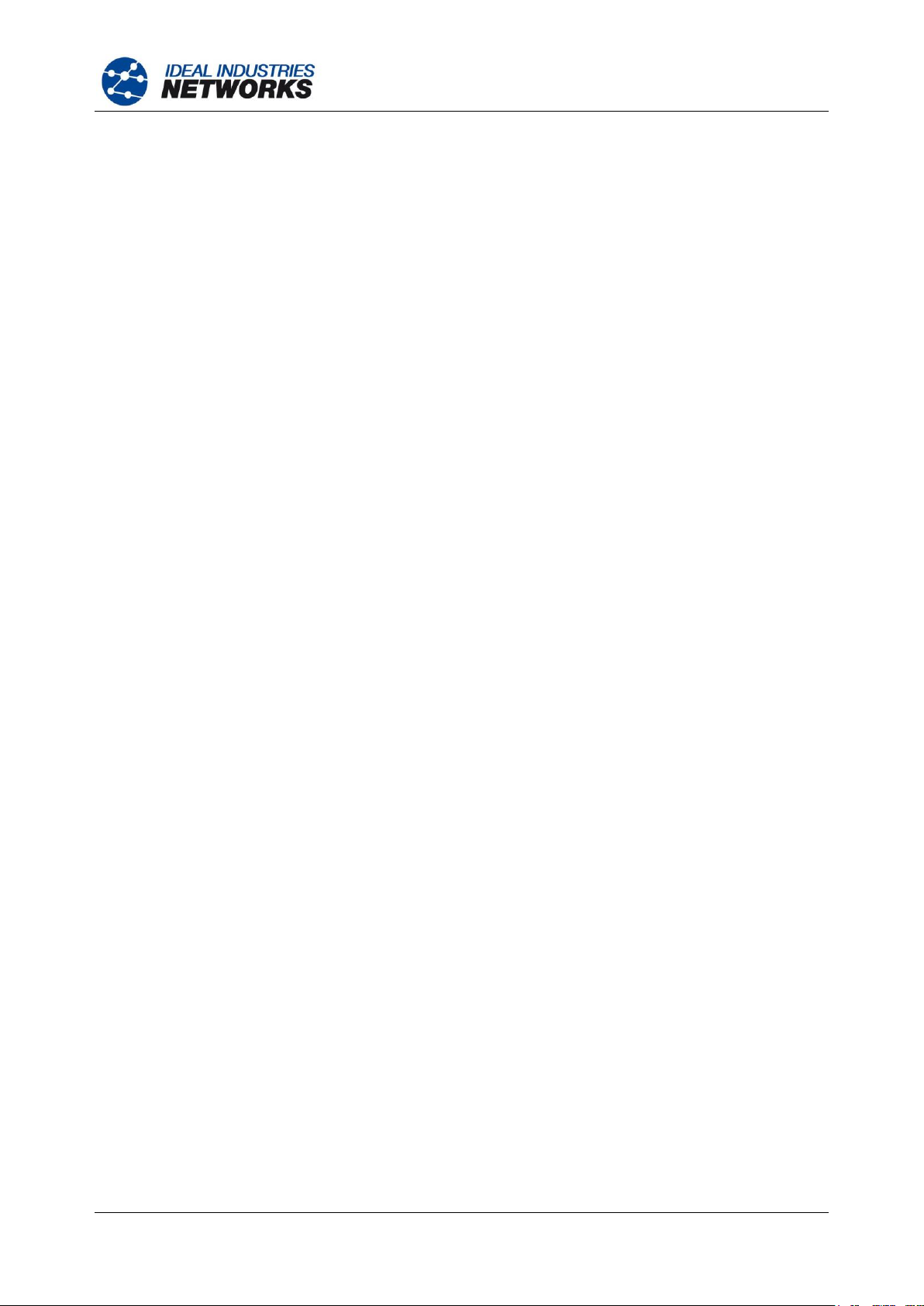
IDEAL INDUSTRIES LTD.
Stokenchurch House
Oxford Road
Stokenchurch
High Wycombe
Buckinghamshire
HP14 3SX
UK
www.idealnwd.com
AVISO SOBRE DIREITOS DE CÓPIA
As informações contidas neste documento são de propriedade de IDEAL INDUSTRIES Ltd. e são
fornecidas sem responsabilidade sobre erros e omissões. Nenhuma porção deste documento pode
ser reproduzida ou usada exceto quando autorizada mediante contrato ou outra permissão por
escrito da IDEAL INDUSTRIES Ltd. Os direitos de cópia e restrições de reprodução e uso são
aplicáveis a todas as mídias nas quais estas informações possam ser colocadas.
A IDEAL INDUSTRIES Ltd. segue uma política de melhora contínua do produto e se reserva ao
direito de alterar sem aviso prévio as especificações, design, preço ou condições de fornecimento de
qualquer produto ou serviço.
© IDEAL INDUSTRIES LTD. 2013
Todos os Direitos Reservados.
Publicação de ref: 156815 Edição 2
Edição 1 - 03/13
(Aplica-se à revisão do software 1.0.9 em diante)
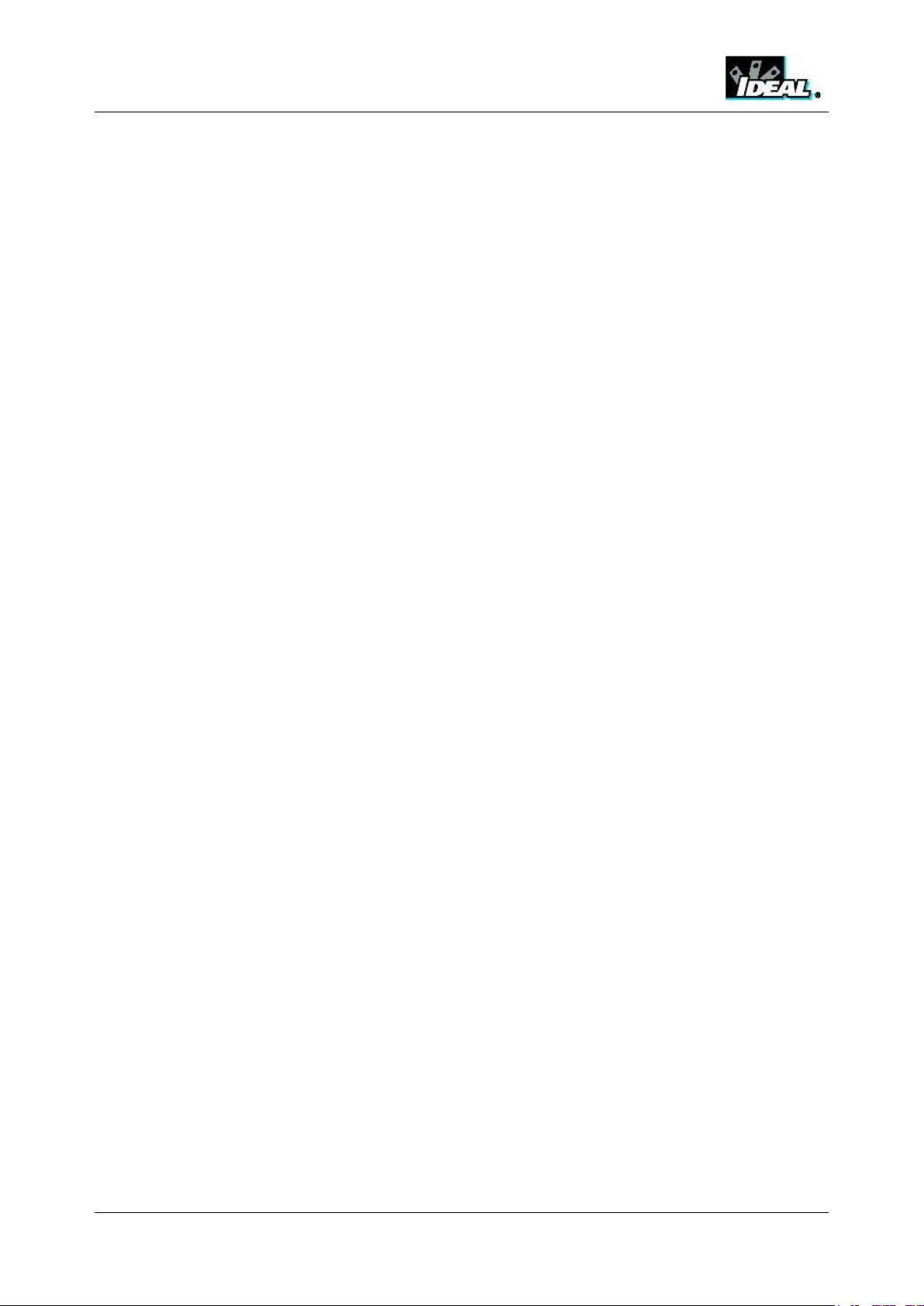
CONTEÚDO
Introdução ................................................................................................................................................. 4
Cuidado de seu SignalTEK II ................................................................................................................... 5
Descarte Final .......................................................................................................................................... 5
Informações de Segurança ...................................................................................................................... 5
Segurança do Conector ......................................................................................................................... 5
Alimentação .............................................................................................................................................. 6
Gerenciamento do Módulo de Energia .................................................................................................. 6
Recarregamento do Módulo de Energia ................................................................................................ 6
Bateria .................................................................................................................................................... 6
Ligando (ON) e Desligando (OFF) ......................................................................................................... 7
Economia de Energia ............................................................................................................................. 7
Reinicialização Principal ........................................................................................................................ 7
Controles de Telefone, Indicadores e Portas ........................................................................................... 8
Menu de Navegação ................................................................................................................................ 9
Teclas Flexíveis ........................................................................................................................................ 9
Inserção de Dados ................................................................................................................................... 9
Como iniciar ............................................................................................................................................ 10
Modos de Operação ............................................................................................................................... 10
Cabo ..................................................................................................................................................... 10
Ethernet................................................................................................................................................ 10
Portas ..................................................................................................................................................... 12
Inserção Substituível - Tomada RJ-45 ................................................................................................ 12
1. Desligue o aparelho LanXPLORER.
2. Remover os cabos.
3. Empurre cuidadosamente a ferramenta DIRETA na tomada. CUIDADO - NÃO MOVER A
FERRAMENTA NA VERTICAL!
4. Manter a ferramenta DIRETA puxe firmemente a inserção para fora da tomada.
5. Usando os dedos substituir uma inserção nova dentro DIRETA do soquete e fixar firmemente
no lugar por empurrando-o.
3. 4. 5.
.................................................................................................................................................................
Fig 12
SignalTEK II 156815 Edição 2
Guia do Usuário Página 3
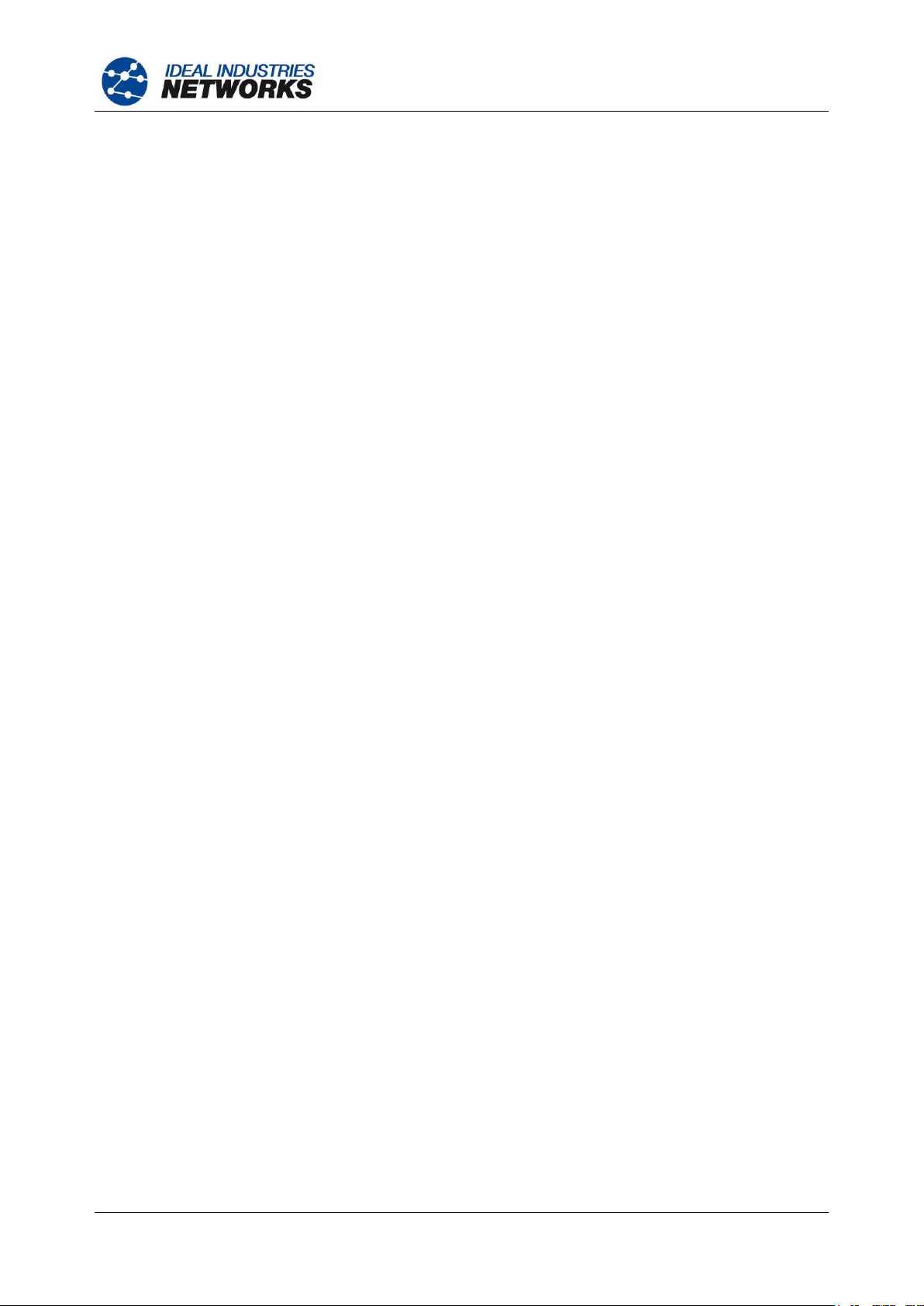
Configuração ............................................................................................................................................... 12
Descrições do menu de Configuração ................................................................................................... 14
Transceptores SFP Suportados ............................................................................................................. 17
Modos de Teste ...................................................................................................................................... 18
Modo Cabo .......................................................................................................................................... 18
Modo Ethernet ..................................................................................................................................... 18
Testes - executar, configurar e salvar .................................................................................................... 19
Descrição do menu de Testes - Modo Cabo .......................................................................................... 20
Mapa de fios ........................................................................................................................................ 20
Tom ...................................................................................................................................................... 23
Autotest ................................................................................................................................................ 23
Descrição do menu de Testes - Modo Ethernet ..................................................................................... 24
Desempenho de cabo .......................................................................................................................... 24
PoE ...................................................................................................................................................... 25
Blink ..................................................................................................................................................... 25
Ping4 e Ping6 ....................................................................................................................................... 26
TRoute4 e TRoute6 ............................................................................................................................. 26
Netscan ................................................................................................................................................ 27
VoIP ..................................................................................................................................................... 28
Rede ..................................................................................................................................................... 29
Video .................................................................................................................................................... 29
CCTV ................................................................................................................................................... 29
Tarefas ................................................................................................................................................... 30
Usando o Menu de Tarefas ................................................................................................................. 31
Modificando a Tarefa Ativa .................................................................................................................. 31
Gerenciando Tarefas ........................................................................................................................... 32
Gerando Relatórios ................................................................................................................................ 33
Especificações - SignalTEK II ................................................................................................................ 34
Unidade Near-End ............................................................................................................................... 34
Unidade Remota .................................................................................................................................. 49
Glossário, abreviações e acrônimos ...................................................................................................... 54
156815 Edição 2 SignalTEK II
Página 4 Guia do Usuário

Introdução
SignalTEK II compreende duas unidades manuais e um conjunto de acessórios padrão acomodados em
um estojo semirrígido.
Dois modelos estão disponíveis, SignalTEK II e SignalTEK II FO. Ambos os modelos são capazes de
realizar a mesma variedade de testes. SignalTEK II possui conectividade RJ45; SignalTEK II FO possui
conectividade RJ45 e Fibra.
Fig 1 Componentes SignalTEK II
A unidade Near-End é o terminal de onde todos os testes são executados e armazenados. A unidade
Remota é um terminal de enlace de entorno que permite teste de desempenho. A Unidade Near-End e a
Unidade Remota vêm em pares. Quando ambas estiverem conectadas à mesma rede, a Unidade NearEnd encontrará a Unidade Remota com a qual faz par, e nenhuma outra Unidade Remota SignalTEK II
pode ser conectada à mesma rede.
A unidade Near-End pode ser usada como dispositivo autônomo para teste de fios com cabos de rede de
cobre. Quando ambas as unidades estiverem conectadas diretamente via cabo, testes de mapa de fios e
desempenho de cabos podem ser executados. Quando a Unidade Near-End estiver conectada a uma
rede, pode ser usada para conduzir uma variedade de testes de IP. Quando a Unidade Near-End e a
Unidade Remota estiverem conectadas a uma rede ativa, testes de IP e desempenho de rede são
possíveis.
Este manual descreve a operação e funções do SignalTEK II FO. Se você estiver usando SignalTEK II,
desconsidere todas as referências a fibras ópticas.
SignalTEK II 156815 Edição 2
Guia do Usuário Página 5
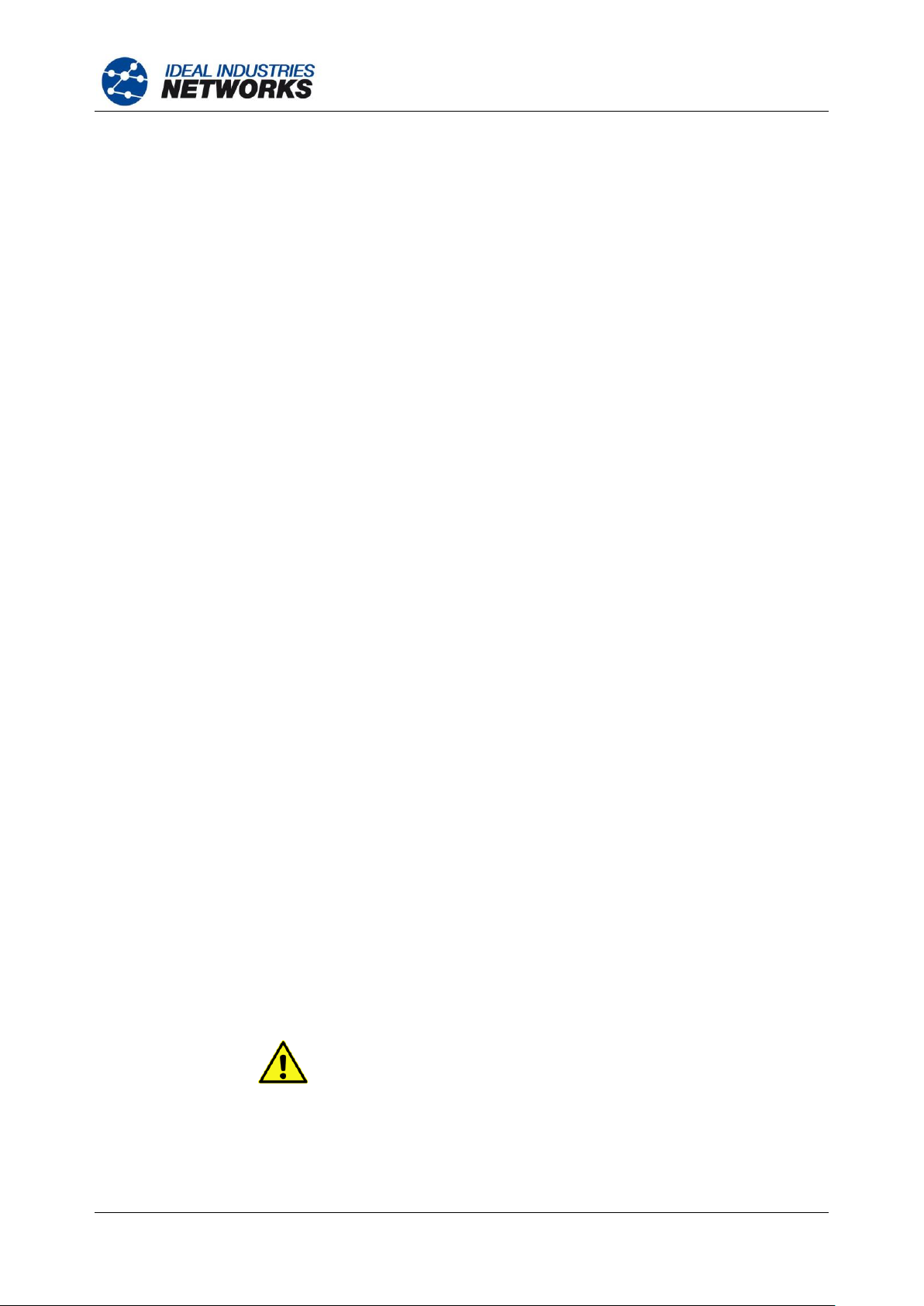
NÃO CONECTE NENHUMA REDE DE
TELECOMUNICAÇÃO EM NENHUMA PORTA
DO MEDIDOR
Cuidado de seu SignalTEK II
Embora seja leve e portátil, o SignalTEK II é robusto e foi projetado para operar em um ambiente de
trabalho protegido ao ar livre.
Para assegurar uma operação confiável:
Evite temperaturas muito altas ou muito baixas - o SignalTEK II é projetado para operar entre 0°C
e +40°C, embora você só deva carregar a bateria entre +10°C e +30°C. Você pode armazenar a
unidade com segurança entre -20°C e +70°C.
Para evitar danos, quando não estiverem em uso, recomendamos que você mantenha ambas as
unidades SignalTEK II em seu estojo.
Não use solventes, detergentes fortes ou materiais abrasivos para limpar o SignalTEK II. Use
apenas produtos de limpeza aprovados para uso em ABS e plásticos de policarbonato.
Descarte Final
Quando seu SignalTEK II atingir o final de sua vida útil, você descartar a unidade completa de acordo
com as regulações ambientais locais.
Informações de Segurança
Ao usar o SignalTEK II, sempre tome as precauções básicas de segurança para reduzir o risco de
incêndios, choque elétrico e ferimentos em pessoas. Estas incluem o seguinte:
Ao conectar ao fio, cuidado especial deve ser tomado, uma vez que altas voltagens podem estar
presentes no fio e pode haver risco de eletrocução.
Evite usar o SignalTEK II durante uma tempestada elétrica - há risco remoto de choque elétrico
por raios.
Use apenas o adaptador de eletricidade principal fornecido com seu SignalTEK II.
PRODUTO A LASER CLASSE 1 A saída de luz da porta de fibra óptica pode danificar a visão, mesmo
sendo invisível. Nunca olhe fixamente para portas ópticas abertas ou para a extremidade de uma fibra
para ver se há saída de luz.
Segurança do Conector
Os seguintes conectores estão de acordo com o status de segurança EN60950 SELV:
Porta Ethernet RJ-45.
Porta USB.
Porta de entrada DC.
156815 Edição 2 SignalTEK II
Página 6 Guia do Usuário
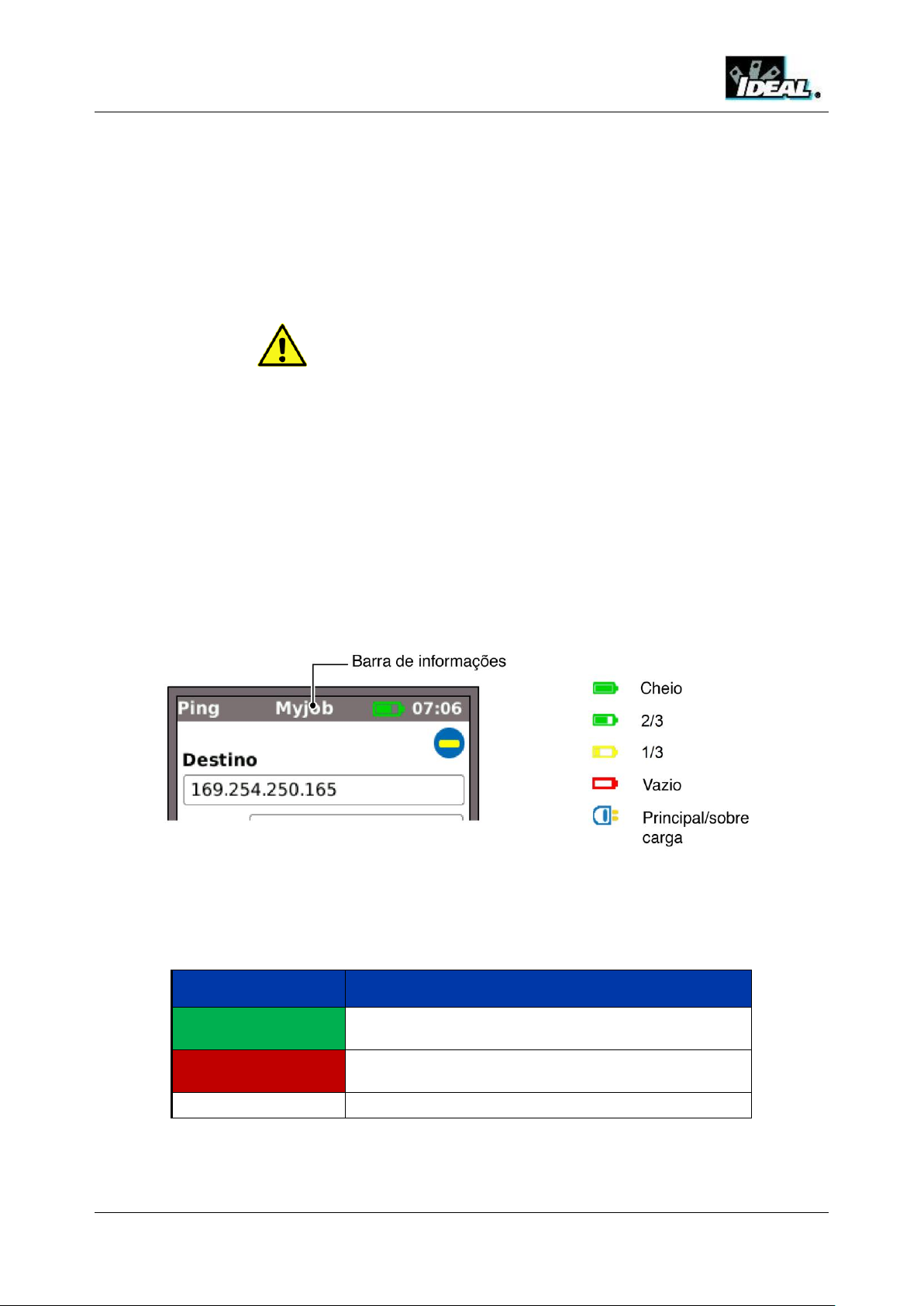
O módulo de alimentação deve ser totalmente
carregada antes de usá-lo pela primeira vez
LED de Energia
Status
Verde
Energia ligada (ON). Nível da bateria suficiente para
uso
Vermelho
Energia ligada (ON). Nível de carga da bateria baixo
mas ainda operacional
Desligar
Desligado (OFF)
Alimentação
O SignalTEK II pode ser ligado a partir de:
Um módulo de energia recarregável;
Diretamente da energia conectada à entrada DC embutida no módulo de energia.
De uma bateria alcalina.
O tipo de módulo ou bateria fornecido como padrão depende do modelo adquirido.
Gerenciamento do Módulo de Energia
Um módulo de energia suportará até cinco horas de uso pesado e contínuo. Para vida máxima do módulo de
energia, recomenda-se descarregá-lo completamente e então recarregá-lo totalmente pelo menos uma vez ao mês.
O módulo de energia não é manejável pelo usuário. Quando chegar ao fim de sua vida útil, entre em contato com
seu representante IDEAL local para serviços.
Recarregamento do Módulo de Energia
O módulo de energia pode ser totalmente recarregado em três horas com o SignalTEK II (qualquer unidade) ligado
(ON) ou desligado (OFF). Para recarregar o módulo de energia, conecte o adaptador de energia fornecido à entrada
DC. Para conveniência, o módulo de energia pode ser removido, ou deixado anexado à unidade para carregamento.
A luz LED de Energia próxima à entrada DC brilha em verde para mostrar que a bateria está sendo carregada, e
pisca em verde para mostrar que não está sendo carregada.
O estado da carga de energia da Unidade Near-End é indicado como CHEIO, 2/3, 1/3 e VAZIO pelo medidor gráfico
de energia mostrado na barra de informações do mostrador no topo de seu mostrador de LCD.
Fig 2 Indicações de energia
O estado da carga de energia da Unidade Remota é indicado por um LED diretamente abaixo da tecla Autoteste. As
indicações de LED são:
Bateria
As baterias aceitam quatro pilhas alcalinas AA substituíveis. Estas pilhas não podem ser recarregadas.
SignalTEK II 156815 Edição 2
Guia do Usuário Página 7
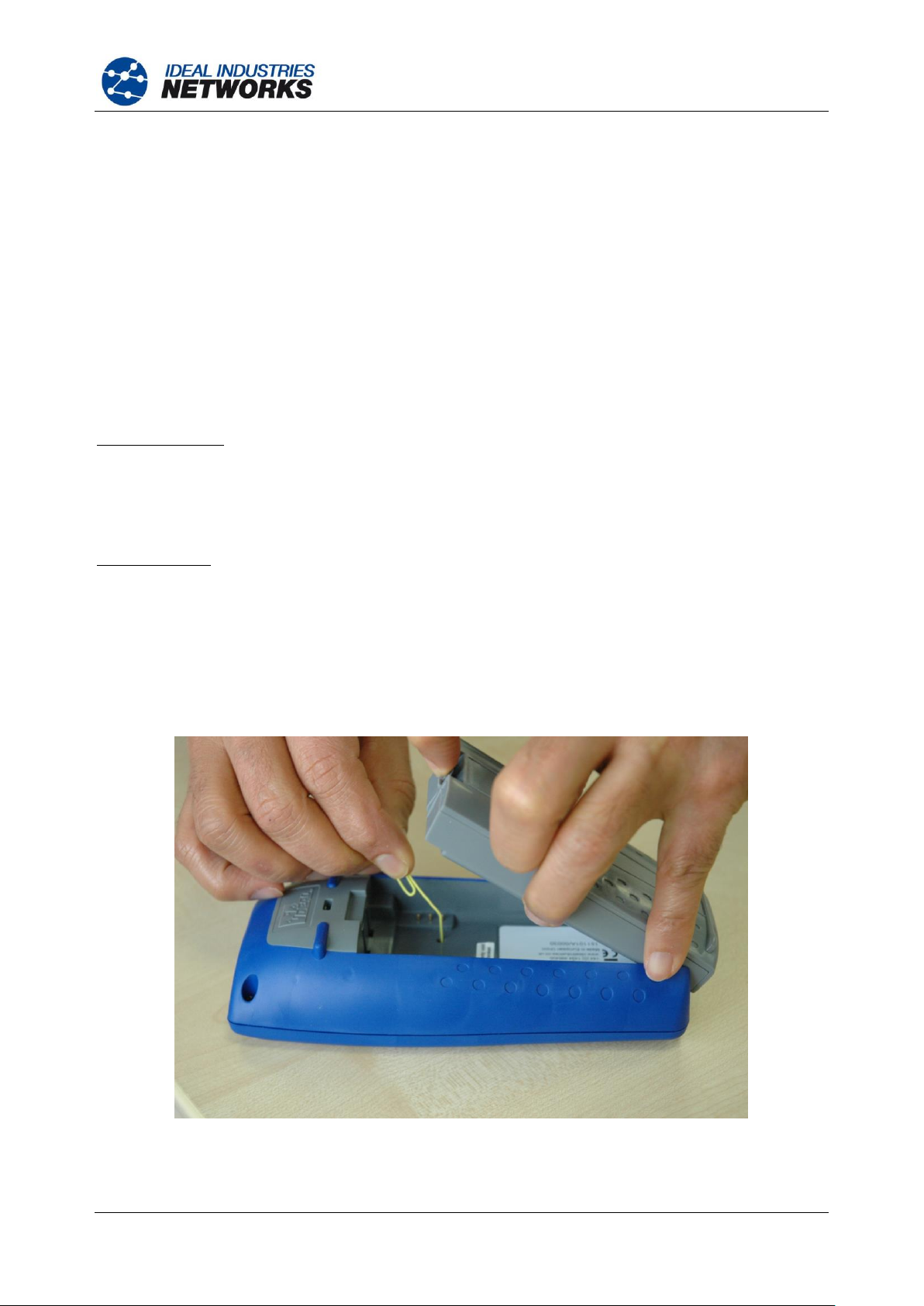
Ligando (ON) e Desligando (OFF)
Para ligar (ON) as unidades, pressione o botão ON/OFF (LIG/DESL). Uma tela aparecerá no mostrador
mostrando o logo IDEAL e a identidade do modelo. A unidade Near-End tenta detectar uma rede e a Unidade
Remota. A tela principal é mostrada no mostrador. O SignalTEK II está pronto para uso.
Para desligar (OFF) qualquer unidade, pressione e segure o botão Power (Energia) por aproximadamente 1/2
segundo, uma mensagem de desligamento é exibida na tela. Os ajustes atualmente armazenados são salvos.
Se a unidade não desligar dentro de cinco segundos, veja Reinicialização Principal. Sempre desligue a
unidade antes de remover a bateria ou módulo de energia.
CUIDADO
NÃO remova a bateria ou módulo de energia quando a unidade estiver ligada.
Economia de Energia
Unidade Near-End. As preferências de economia de energia são selecionadas em SETUP>SYSTEM>PREF.
O desligamento automático pode ser desativado (o medidor permanece ligado indefinidamente), ou definido
para desligar o medidor após três, 10 ou 30 minutos de inatividade. A luz traseira pode ser definida como
Sempre Ligada, ou para diminuir o brilho em 50% após três minutos de inatividade. Observe que quando a
energia principal está conectada, o mostrador está sempre com brilho total e o medidor permanece ligado
indefinidamente.
Unidade Remota. A unidade remota permanece ligada indefinidamente, seja na bateria ou energia principal.
Reinicialização Principal
No evento improvável de uma trava do sistema, que previne a unidade de ser desligada, pode ser necessário
realizar uma reinicialização principal. Isto não excluirá nenhum dado armazenado.
Remova o módulo de energia ou bateria para acessar uma pequena abertura no SignalTEK II (Fig 3).
Insira um clipe de papel no botão de reinicialização e pressione o botão de reinicialização interno.
Fig 3
Substitua o módulo de energia ou bateria.
156815 Edição 2 SignalTEK II
Página 8 Guia do Usuário
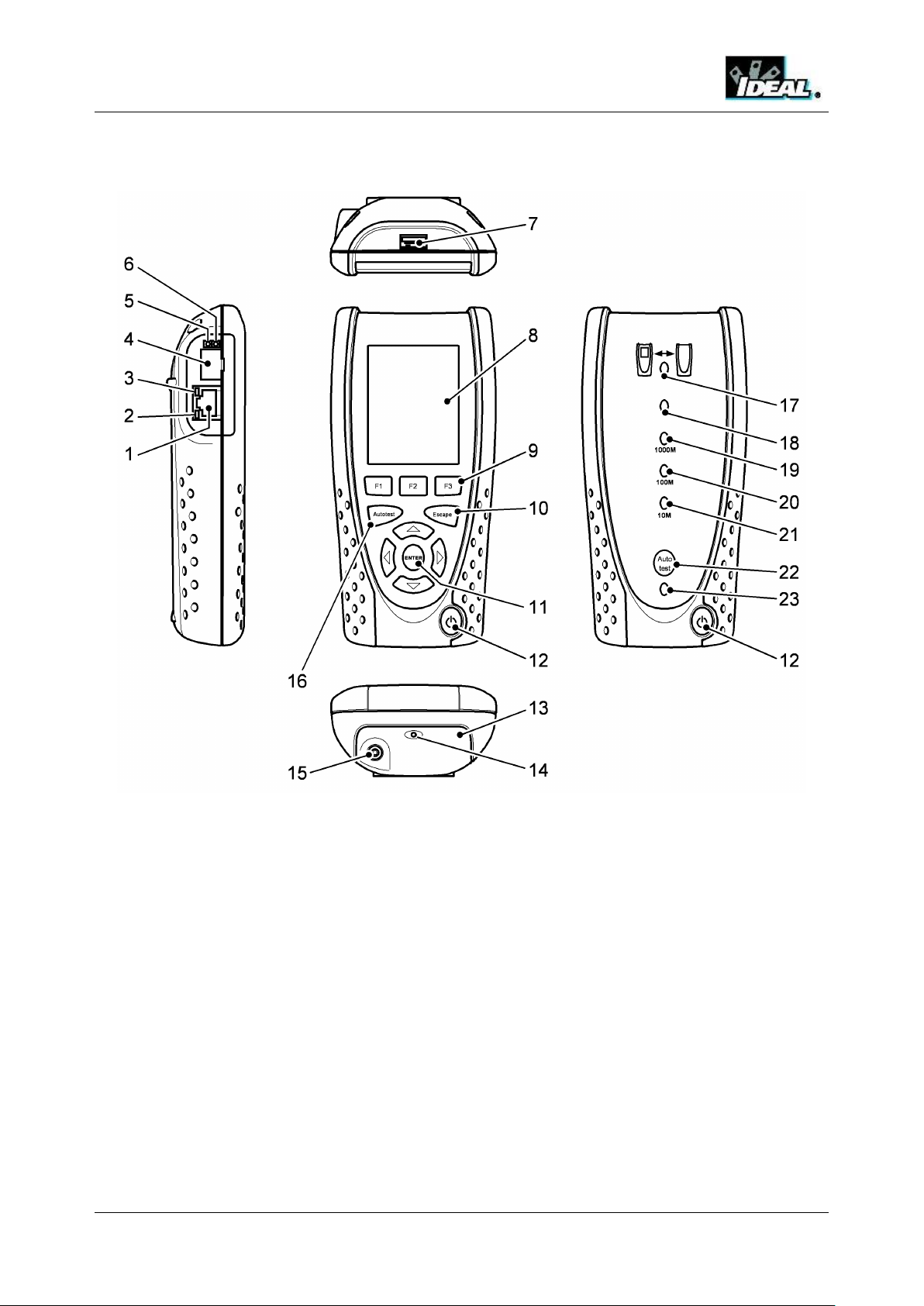
1
Porta RJ 45
9
Teclas de função F1 a F3
17
Link LED
2
LED de atividade RJ 45
10
Tecla Escape
18
LEDs de Status
3
LED de link RJ 45
11
Teclas Cursor e ENTER
19
LED de taxa de linha 1000
Mb/s
4
1
Porta óptica (SFP)
12
Botão ON/OFF (LIG/DESL)
20
LED de taxa de linha 100
Mb/s
5
1
LED de atividade óptica
13
2
Módulo de energia
21
LED de taxa de linha 10 Mb/s
61
LED de link óptico
14
2
LED Carregador
22
Botão Remote Autotest
(Autoteste Remoto)
7
Porta USB
15
2
DC no Conector
23
LED de Energia
8
Mostrador colorido de LCD
16
Botão Autotest (Autoteste)
Controles de Telefone, Indicadores e Portas
Fig 4
1
Fig 4 itens 4, 5 e 6 - apenas SignalTEK II FO.
2
Fig 4 item 13 mostra módulo de energia opcional.
Observação: O topo, parte inferior e lado esquerdo de ambas as unidades são idênticos.
SignalTEK II 156815 Edição 2
Guia do Usuário Página 9
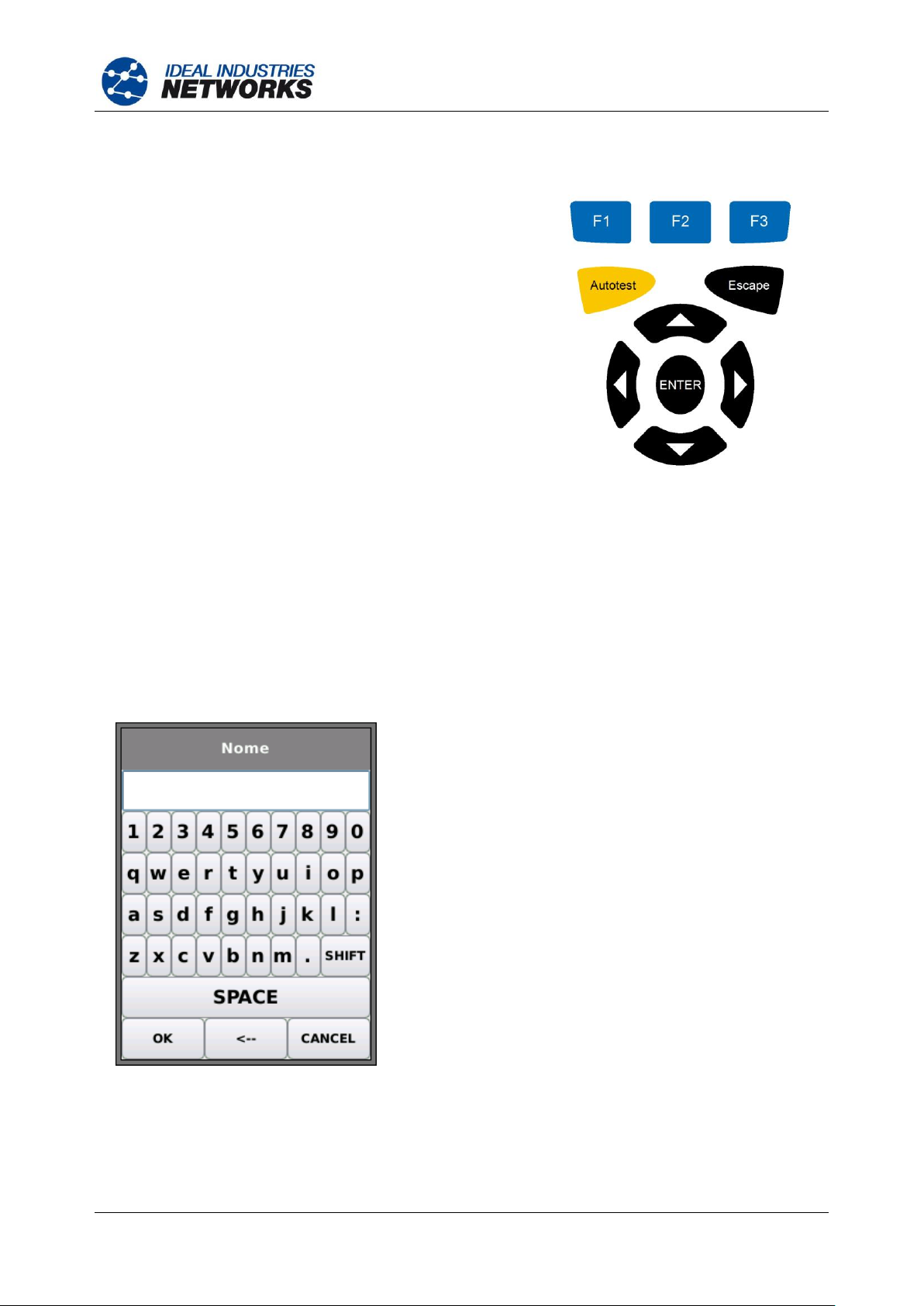
Teclas Cursor e ENTER. As teclas do cursor em seta são
intuitivamente marcadas para mover o campo de destaque
entre todos os ícones do menu, campos de definição e
menus suspensos¹ que aparecem no mostrador. ENTER
seleciona a opção atualmente em destaque.
Tecla Escape. Volta à tela anterior ou oculta as opções de
um menu suspenso. Observe que quando um valor no
campo de definições é modificado, se a tecla Escape for
pressionada antes da tecla 'APPLY', o valor não será
armazenado.
Tecla Autoteste. Imediatamente executa a variedade pré
armazenada de testes. A variação é facilmente mudada
usando o menu SETUP (CONFIGURACÃO). As teclas
Autoteste na Unidade Near-End e Unidade Remota
possuem função idêntica.
Teclas de função. F1 a F3 são selecionadas para as teclas
correspondentes na margem inferior do mostrador.
Fig 5
Fig 6
Ao navegar e selecionar um campo que exige a inserção de
um valor ou texto, como o nome de um cliente ou uma URL,
um teclado QWERTY será mostrado no mostrador (Fig 6).
Todos os dados são inseridos usando o teclado QWERTY.
Mova a tecla em destaque no teclado usando as teclas do
cursor do medidor. ENTER seleciona a tecla atualmente
em destaque que agora aparecerá na janela de texto
diretamente acima do teclado. Erros de digitação são
corrigidos usando a tecla backspace (voltar) (<-).
Pressione a tecla de cursor UP para mover o cursor para
dentro da janela de texto para edição.
Presione a tecla SHIFT no teclado QWERTY para modificar
a exibição de minúsculas para maiúsculas. Pressione
SHIFT pela segunda vez para exibir símbolos e caracteres
de pontuação.
Quando o texto ou valor for inserido, pressione a tecla
flexível OK (F1). O mostrador voltará à tela anterior que
agora foi populada com os dados exigidos. Você deve
pressionar a tecla flexível APPLY (APLICAR) para salvar as
modificações.
Menu de Navegação
Teclas Flexíveis
As teclas flexíveis aparecem ao longo da margem inferior do mostrador. Sua função muda e é
dependente da tela atualmente mostrada no mostrador.
Inserção de Dados
156815 Edição 2 SignalTEK II
Página 10 Guia do Usuário
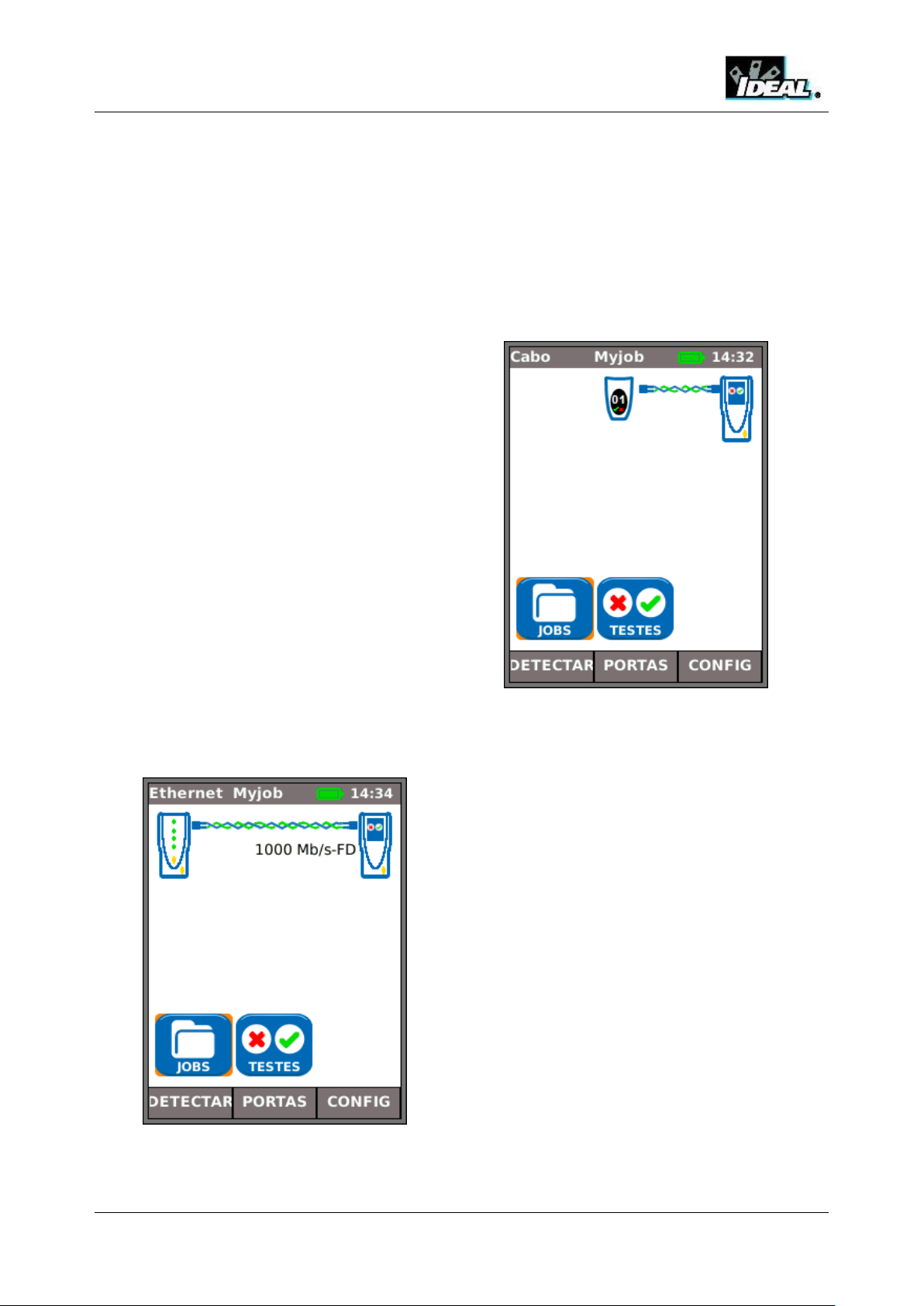
O modo Cabo é usado para teste de mapa de
fios e rastreamento da rota de cabeamento
usando o gerador de tom. Quando a Unidade
Near-End está conectada a um cabo de cobre,
com ou sem Remoto Ativo, pressione a tecla
flexível DETECT (DETECTAR) (F1) para exibir
todas as opções disponíveis a partir da tela de
modo de Cabo. Quando um Remoto Ativo está
conectado, será mostrado na tela (Fig 7) e seu
número de identificação exibido. Para uma
descrição completa destas opções, veja
Descrição do menu de Testes - Modo Cabo.
Fig 7
Fig 8
O modo Ethernet é usado para uma variação de
testes de IP e desempenho. Há três maneiras de
conectar no modo Ethernet:-
(1) Quando a Unidade Near-End e a Unidade
Remota estiverem diretamente conectadas, com
cabo de cobre ou fibra, pressione a tecla flexível
DETECT (F1) para detectar todas as opções
disponíveis (Fig 8). Além dos testes de mapa de
fios (cobre), o desempenho do cabo pode ser
testado e medido. Para uma descrição completa
destas opções, veja Descrição do menu de Testes
- Modo Ethernet, página 24.
Como iniciar
Pressione a tecla flexível DETECT (F1) e a Unidade Near-End determinará o modo de operação
dependente nos serviços detectados. O mostrador mostrará uma tela principal com um de quatro
símbolos de conexão. Há dois modos de operação, Cabo e Ethernet. Cabo possui um modo de
conexão, Ethernet possui três.
Modos de Operação
Cabo
Ethernet
SignalTEK II 156815 Edição 2
Guia do Usuário Página 11
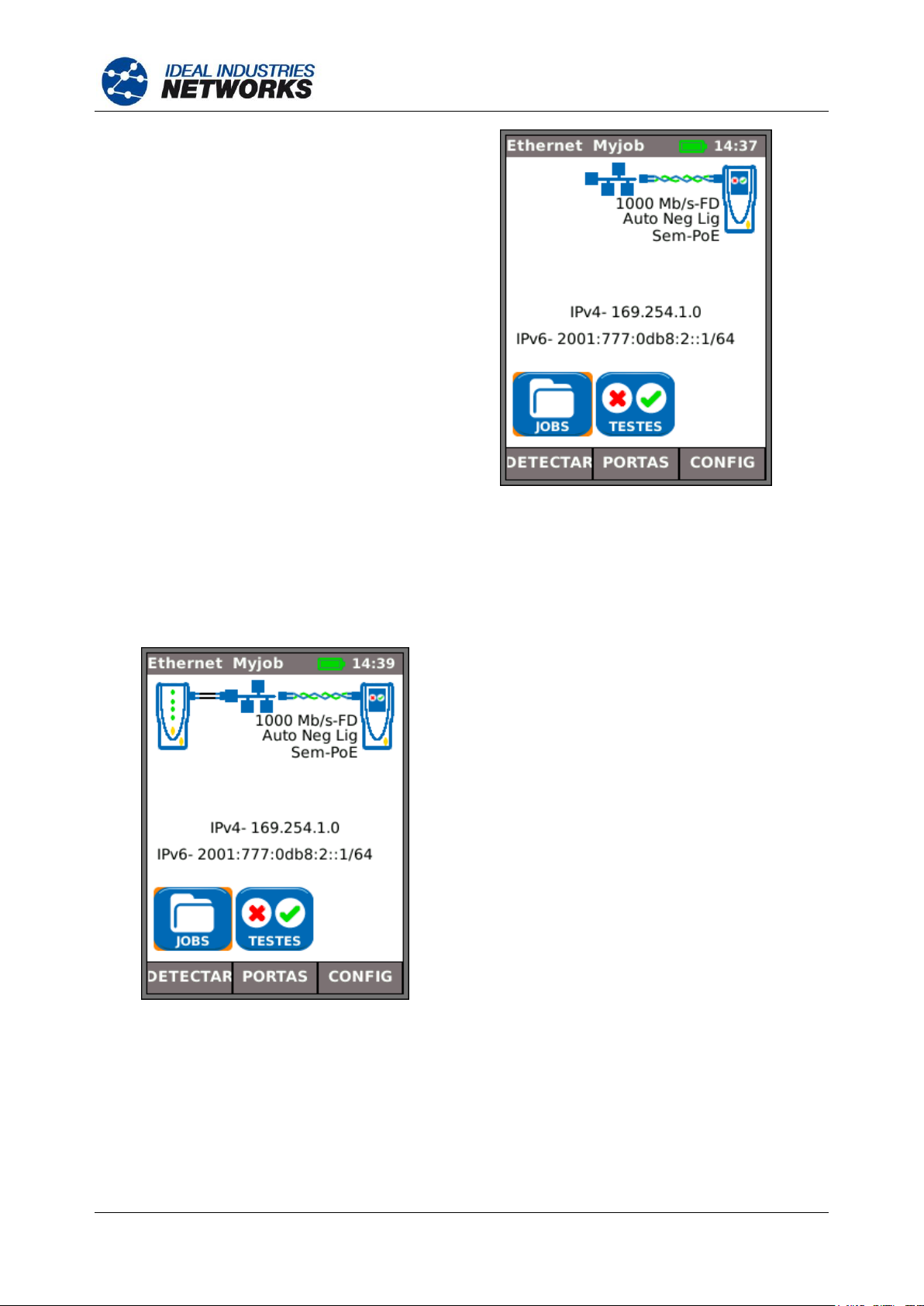
(2) Quando a Unidade Near-End e a Unidade
Remota estiverem conectadas a uma rede
ativa, com cabo de cobre ou fibra, pressione a
tecla flexível DETECT (DETECTAR) (F1) para
exibir todas as opções disponíveis (Fig 9).
Testes de IP podem ser executados. Para uma
descrição completa destas opções, veja –
Descrição do menu de Testes - Modo Ethernet,
página 25.
Os serviços detectados são PoE (802.3af/at),
ISDN, PBX e Desconhecido. O número de porta
conectado e Energia LLDP são exibidos
(quando disponível). Os endereços IPv4 e IPv6
designados ao testador são exibidos (quando
disponível).
Fig 9
Fig 10
(3) Quando a Unidade Near-End e a Unidade
Remota estiverem conectadas a uma rede ativa,
com cabo de cobre ou fibra, pressione a tecla
flexível DETECT (DETECTAR) (F1) para exibir
todas as opções disponíveis (Fig 10). Testes de IP
e testes de desempenho podem ser executados.
Para uma descrição completa destas opções, veja
– Descrição do menu de Testes - Modo Ethernet,
página 28.
Os serviços detectados são PoE (802.3af/at),
ISDN, PBX e Desconhecido. Os endereços IPv4 e
IPv6 designados ao testador são exibidos (quando
disponível).
156815 Edição 2 SignalTEK II
Página 12 Guia do Usuário
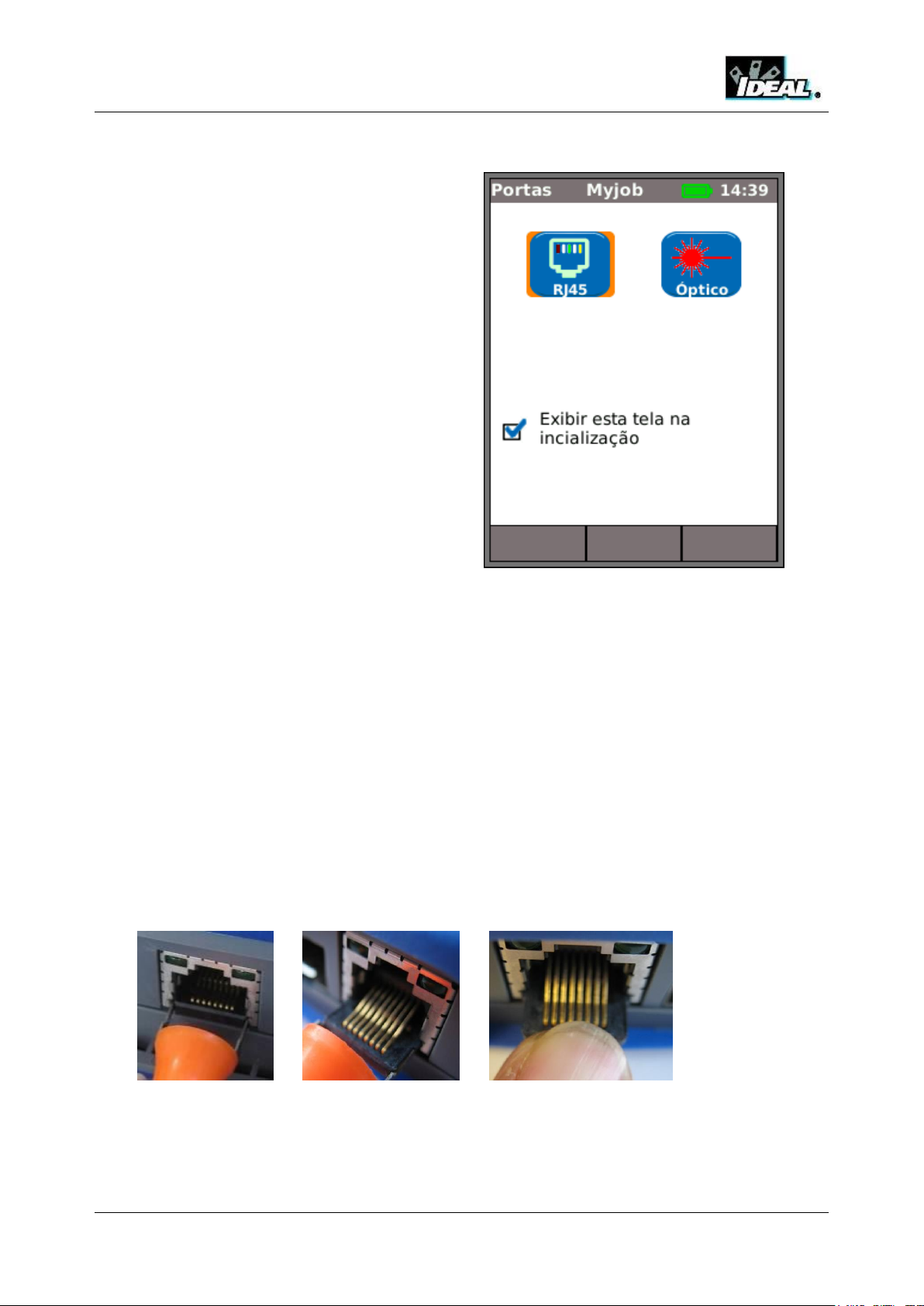
Na tela inicial, pressione a tecla flexível
PORTS (PORTAS) (F2), selecione a porta
exigida e pressione ENTER (Fig 11).
Marque a caixa de verificação para sempre
visualizar esta tela na inicialização.
OBSERVAÇÃO
O teste em fibra está disponível apenas
com o SignalTEK II FO.
Fig 11
Portas
Inserção Substituível - Tomada RJ-45
Para substituir uma tomada RJ-45 danificada ou gasta, prossiga como a seguir:
Equipamento necessário: Kit, IDEAL número da parte 150058 - inclui ferramenta x 1 e tomada de
substituição x 10.
1. Desligue o aparelho LanXPLORER.
2. Remover os cabos.
3. Empurre cuidadosamente a ferramenta DIRETA na tomada. CUIDADO - NÃO MOVER A
FERRAMENTA NA VERTICAL!
4. Manter a ferramenta DIRETA puxe firmemente a inserção para fora da tomada.
5. Usando os dedos substituir uma inserção nova dentro DIRETA do soquete e fixar firmemente
no lugar por empurrando-o.
3. 4. 5.
Fig 12
SignalTEK II 156815 Edição 2
Guia do Usuário Página 13
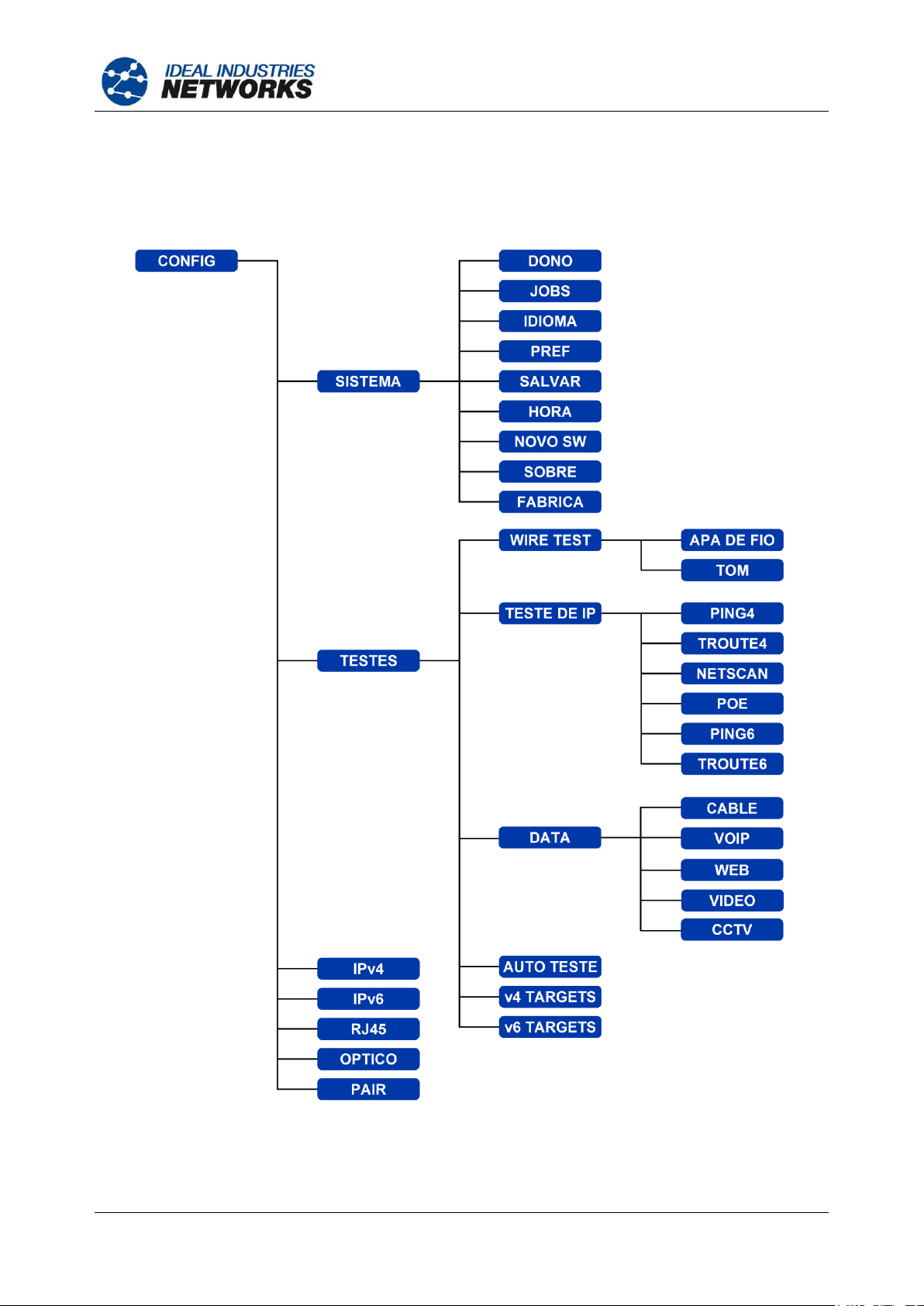
Configuração
Todas as configuração definidos pelo usuário e preferências do SignalTEK II são definidos no menu
SETUP. Um mapa do menu SETUP (CONFIGURAÇÃO) é mostrado na Fig 13 e uma descrição das
configurações e preferências disponíveis é encontrada nas páginas 14 a 17.
Fig 12
156815 Edição 2 SignalTEK II
Página 14 Guia do Usuário
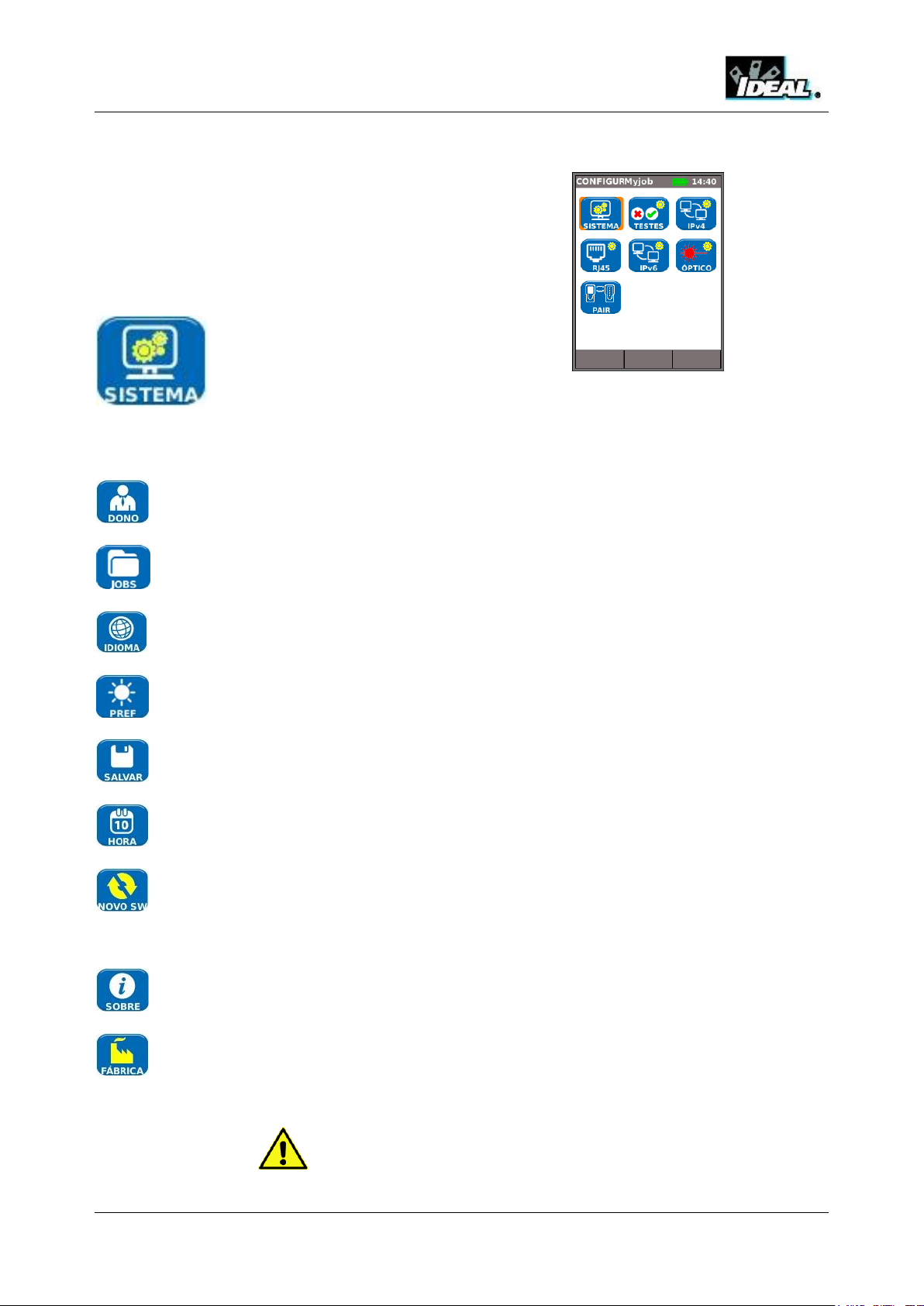
A partir da tela inicial, pressione a tecla flexível SETUP
(CONFIGURAÇÃO) (F3) para exibir o menu SETUP
mostrado na Fig 13. As configurações para todos os testes,
funções e preferências podem ser modificados e salvos
aqui.
Selecionar um dos sete ícones produzirá as seguintes
opções:
Fig 13
Insira seu nome ou nome da sua empresa, endereço e telefone(s). Os detalhes armazenados aqui
aparecerão em todos os relatórios exportados através de um pendrive.
Esta opção permite que você gerencie as jobs como a seguir: Criar novas Jobs. Visualizar, editar ou
excluir Jobs existentes. Salvar Jobs para um pendrive. O ícone Activate (Ativar) seleciona a Job que
você precisa que fique ativa. Veja Jobs (Tarefas) para uma descrição completa.
Define o idioma do medidor. A exibição na tela, e os resultados e relatórios exportados aparecerão no
idioma selecionado.
Define as opções de economia de energia, as unidades de preferência de comprimento e formatos de
data e hora.
Define as opções de economia de energia, as unidades de preferência de comprimento e formatos de
data e hora.
Define a data e hora atuais. Observe que a data e hora são registradas contra resultados de testes e
aparecerão em relatórios exportados. O relógio interno é independente do módulo de energia ou
bateria por até um dia.
Para a Unidade Near-End, este item do menu facilita atualizações de software baixadas do website
IDEAL e salvas em um pendrive. Selecione o ícone de atualização e siga as instruções na tela. Para
atualizar a Unidade Remota: Com a unidade desligada, insira o pendrive e PRESSIONE e SEGURE a
tecla AUTOTEST (AUTOTESTE) enquanto liga a unidade.
O LED se iluminará em sequência, indicando que uma atualização de software está em progresso. A
unidade reinicia quando a atualização estiver terminada.
Fornece informações do modelo, software, hardware e firmware.
Fornece a opção de voltar todas as definições para o padrão de fábrica. A Unidade Near-End e a
Unidade Remota devem ser correspondidas após reinicialização para o padrão de fábrica. Refira-se a
PARES na página 17.
UMA REINICIALIZAÇÃO DE FÁBRICA REMOVERÁ
TODOS OS DADOS ARMAZENADOS E INFORMAÇÕES
DE PARES DO TESTADOR
Descrições do menu de Configuração
Selecione o ícone System (Sistema) e pressione ENTER para acessar as configuração e preferências listados abaixo:
SignalTEK II 156815 Edição 2
Guia do Usuário Página 15
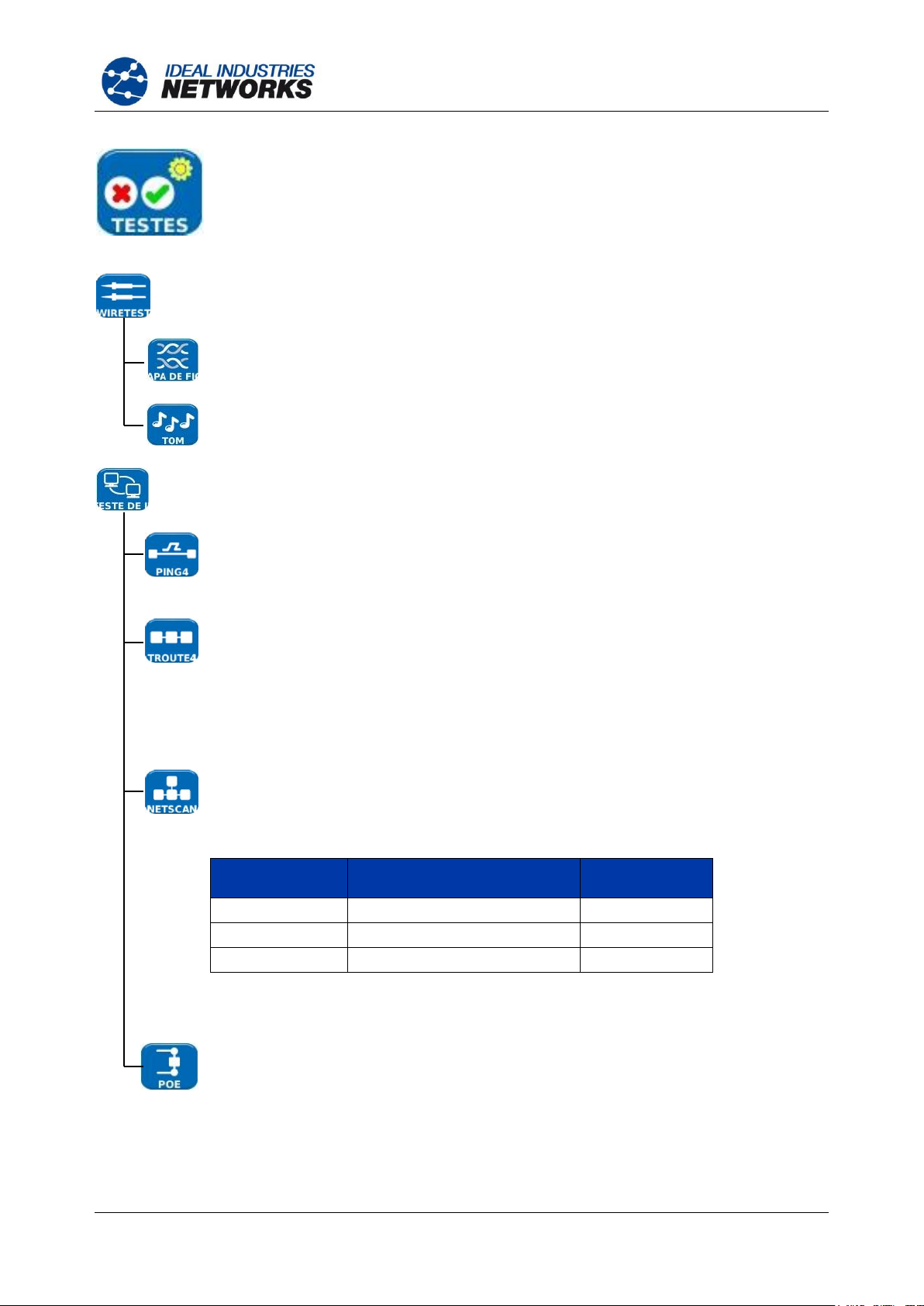
Selecione o ícone Tests (Testes) e pressione ENTER para acessar as configurações e
preferências listados abaixo:
Os dois testes de fios a seguir estão disponíveis:
Define o tipo de cabo e esquema de cores para corresponder ao cabo a ser testado, permitir ou
não cruzamento, e NVP. NVP é pré definido em 72% mas pode ser padronizado para qualquer
posição entre 59% e 89% para corresponder ao cabo a ser testado.
Seleciona entre três tons. Isto evita confusões quando um segundo ou terceiro medidor são
usados na mesma instalação. Escolha em qual pino, ou par de pinos, tocar o tom para alcançar
melhores resultados.
Os seis testes de IP a seguir estão disponíveis:
Defina o endereço numérico/URL (selecione até 10 armazenados na tabela v4 TARGET ou edite a
URL exibida atualmente),
Contagem (número de vezes para repetir o Ping - 1 a 999999),
Pausa (Intervalo entre Pings sucessivos - 1 a 5 segundos),
Duração (Número de bytes em carga por intervalo de Ping - 8 a 1000 bytes).
Defina o endereço numérico/URL (selecione até 10 armazenados na tabela v4 TARGET ou edite a
URL exibida atualmente),
Número máximo de saltos (2 a 100),
Intervalo (Intervalo de abortamento para salto: 2 a 30 segundos), use um intervalo mais curto
para reduzir o tempo de teste, ou um intervalo mais longo para atingir localizações remotas da
internet.
Protocolo (ICMP ou UDP como exigido por sua rede).
Selecione Busca por Nome se for suportado por sua rede. Se não for exigido, de-selecione Busca
por nome para reduzir o tempo de teste.
Selecione se a Netscan deve ser Local (varredura dentro do alcance do próprio endereço de IP do
medidor) ou Personalizada (varredura dentro do alcance do endereço de IP configurado).
Defina o Alcance de Varredura dependendo se uma varredura ampla ou tempo de teste curto for
mais importante.
Alcance de
Varredura
Número Máximo de Hosts
Tempo de teste
Classe C/24
256
Curto
Classe C/20
2048
Médio
Classe B/16
65,536
Longo
Configurações de Netscan IPv6 - Não exigidos (definidos automaticamente)
Selecione PoE ou PoE Plus para se adequar à sua rede.
Defina energia mínima a ser detectada para se adequar à demanda de seu aparelho.
156815 Edição 2 SignalTEK II
Página 16 Guia do Usuário
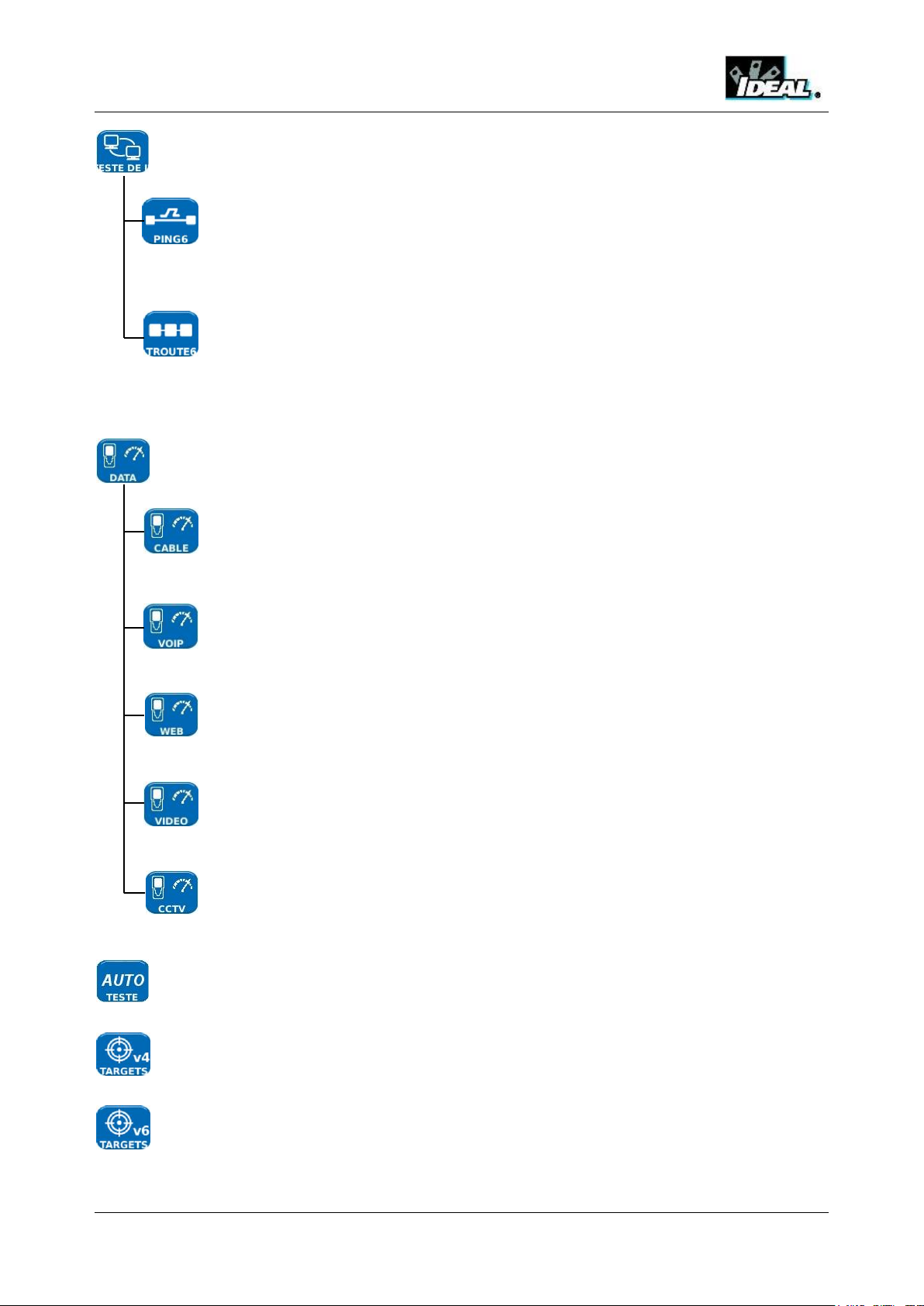
Continuação de testes de IP
Defina o endereço numérico/URL (selecione até 10 armazenados na tabela v6 TARGET
ou edite a URL definida atualmente),
Contagem (Número de vezes para repetir o Ping - 1 a 999999),
Pausa (Intervalo entre Pings sucessivos - 1 a 5 segundos),
Duração (número de bytes no intervalo de Ping - 8 a 1000 bytes).
Defina o endereço numérico/URL (selecione até 10 armazenados na tabela v6 TARGET
ou edite a URL definida atualmente),
Número máximo de saltos (1 a 30),
Intervalo (intervalo de abortamento para qualquer salto - 2 a 30 segundos),
Selecione Busca por Nome se for suportado por sua rede. Se não for exigido, de-
selecione Busca por nome para reduzir o tempo de teste.
Os cinco testes de desempenho a seguir estão disponíveis:
Marque a caixa IEEE802.3 para definir o limiar de falha de quadros para 0 e a duração
do teste para 10 segundos. Com a caixa desmarcada o limiar de falha de quadros e a
duração podem ser definidos manualmente para se adequar ao seu teste. O tamanho
do quadro é definido permanentemente para 1518. O preenchimento de quadros é
sempre fixo. Selecione a taxa de linha esperada, dependendo do tipo de cabo.
Nº de chamadas (Número esperado definido de chamadas simultâneas na rede - 1 a
10.000), Limiar (quadros) (Insira o número de quadros de erros aceitáveis - 0 a 99),
Duração (Defina a duração do teste de 1 segundo a até 24 horas).
Nº de sessões (Número esperado definido de sessões simultâneas na rede - 1 a 500),
Limiar (quadros) (Insira o número de quadros de erros aceitáveis - 0 a 99), Duração
(Defina a duração do teste de 1 segundo a até 24 horas).
Definição (Defina HD ou SD), Nº de Fluxos (Defina o número esperado de chamadas
simultâneas na rede - 1 a 70), Limiar (Quadros) (Insira o número de quadros de erros
aceitáveis - 0 a 99), Duração (Defina a duração do teste de 1 segundo a até 24 horas).
Resolução (Defina para VGA, 720p, 1080p, 3 MP ou 5 MP), CODEC (Defina para H.264
ou MJPEG), Nº de Câmeras (Defina o número de câmeras no sistema), Limiar
(Quadros) (Insira o número de quadros de erros aceitáveis - 0 a 99).
Selecione os testes que serão executados sempre que o botão Autotest (Autoteste) da
Unidade Near-End ou Unidade Remota for pressionado. Para detalhes sobre os testes
disponíveis, veja a Fig 33.
Selecione esta opção para inserir até 10 alvos IPv4 em uma tabela de busca. Os alvos
que você salvar aqui podem ser selecionados rapidamente ao executar os testes Ping4
e TRoute4.
Selecione esta opção para inserir até 10 alvos IPv6 em uma tabela de busca. Os alvos
que você salvar aqui podem ser selecionados rapidamente ao executar os testes Ping6
e TRoute6.
SignalTEK II 156815 Edição 2
Guia do Usuário Página 17
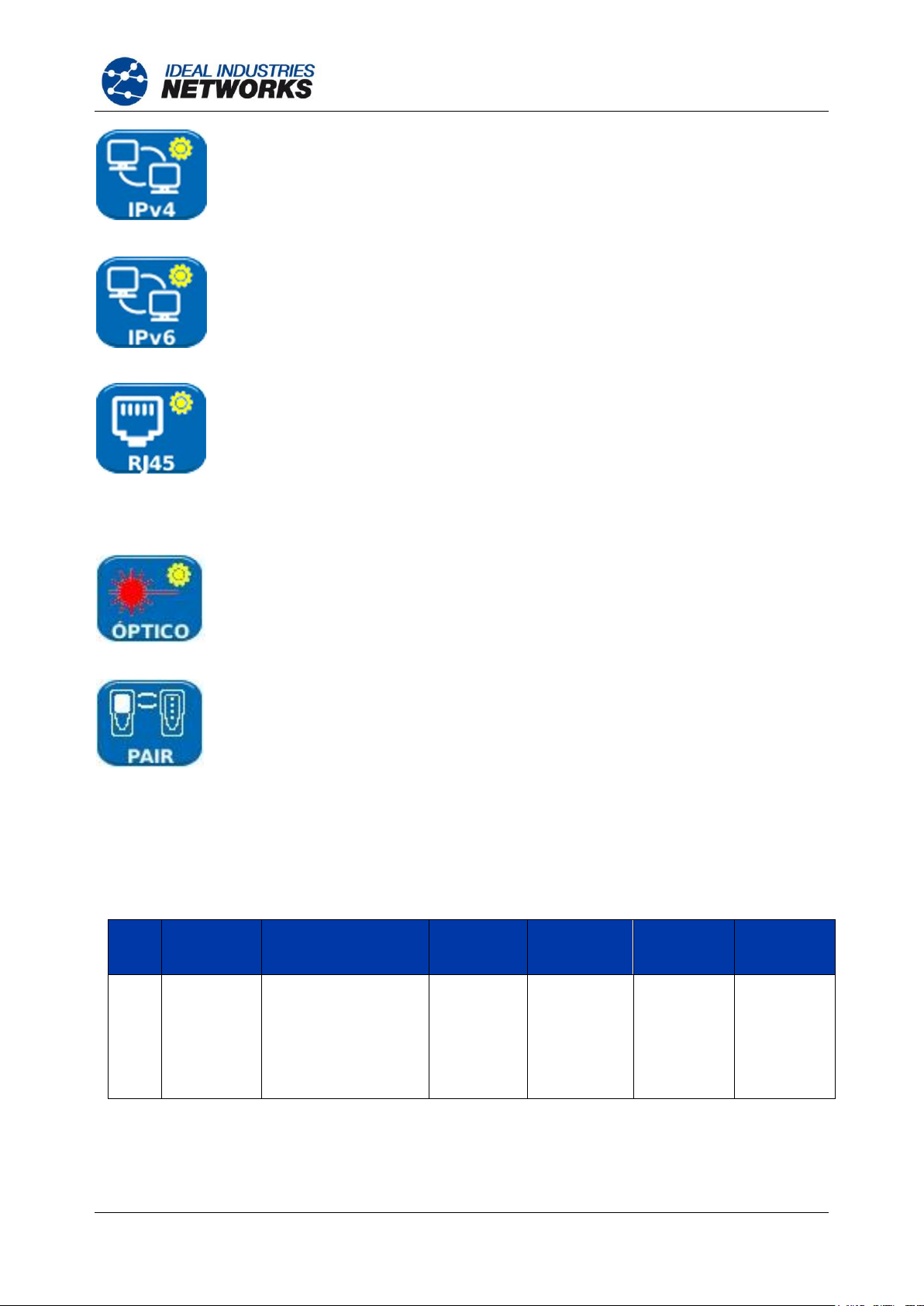
Ative/desative IPv4 e defina o endereço de IP como estático ou dinâmico (DHCP)
dependendo de que tipo sua rede suporta. Se for selecionado Estático, insira o
endereço numérico, máscara de rede, gateway, DNS1 e DNS2.
Ative/desative IPv6 e defina o endereço de IP como estático, com estado, sem estado
(DCHP) dependendo de que tipo sua rede suporta. Se for selecionado Estático, insira
o endereço de IP numérico, Prefixo (64 ou 128), gateway, DNS1 e DNS2.
O endereço MAC padrão de fábrica do testador é exibido.
A distorção entre os pares Ethernet é exibida. Distorção é o atraso (ns) entre o tempo
de chegada dos quatro componentes dos sinais Gigabit Ethernet. É medido em
relação ao primeiro sinal a chegar, para que a distorção exibida seja sempre zero para
pelo menos um par.
OBSERVAÇÃO
Ambos os dados de MAC e distorção são exibidos apenas para informação.
Fornece as informações que se seguem ao SFP conectado à porta Óptica.
Status - Disponível ou Não Adequado, Vendedor, Número da peça, Energia Ex (µW),
Energia Tx (µW).
Consulte Transceptores SFP Suportados abaixo.
Quando fornecidas pela primeira vez, as unidades Near-End e Remota são
correspondidas. Quando uma Unidade Remota diferente ou de substituição for
utilizada, ou a Unidade Near-End tiver sido reiniciada para os padrões de fábrica,
selecione PAIR no menu de ajustes e pressione a tecla flexivel PAIR (F1). Quando a
mensagem "Remoto detectado" for mostrada no exibidor, as unidades são
correspondidas indefinidamente.
Tipo
Fabricante
Nº da Parte
Velocidade
Tipo de
fibra
Comp. de
onda
Tipo de
conector
SX
Avago
AFBR-5705PZ
1Gb/s
Multimode
850nm
LC Duplex
SX
Apac
LM28-C3S-TI-N-DD
1Gb/s
Multimode
850nm
LC Duplex
LX
Avago
AFCT-5705PZ
1Gb/s
Singlemode
1310nm
LC Duplex
LX
Apac
LS38-C3S-TC-N-DD
1Gb/s
Singlemode
1310nm
LC Duplex
ZX
Apac
LS48-C3U-TC-N-DD
1Gb/s
Singlemode
1550nm
LC Duplex
Transceptores SFP Suportados
Os tipos de SFP a seguir são suportados. O uso de outros tipos de SFP é possível, mas a operação
correta não é garantida.
156815 Edição 2 SignalTEK II
Página 18 Guia do Usuário

Modos de Teste
Os testes com o SignalTEK II caem em dois modos, Cabo e Ethernet.
Modo Cabo
O teste de cabo compreende testes de mapas de fios e um gerador de tom.
Quando a rede ou a Unidade Remota do SignalTEK II não são detectadas, a barra de informações na tela
inicial lerá "Cabo". Quando o ícone TESTS (TESTES) é selecionado, os testes de cabo mostrados no
mapa de menu da Fig 14 estão disponíveis.
Fig 14 Mapa de Menu de Testes - Teste de Cabo
Modo Ethernet
O teste de Ethernet é dividido em três categorias que são dependentes dos serviços detectados pela
Unidade Near-End. Todos os testes disponíveis estão ilustrados nos três mapas de menu a seguir.
(1) Quando uma Unidade Remota SignalTEK II está diretamente conectada mas nenhuma rede ativa é
detectada, a barra de informações da tela inicial lerá "Ethernet". Quando o ícone TESTS (TESTES) é
selecionado, os testes de Ethernet mostrados no mapa de menu da Fig 15 estão disponíveis.
Fig 15 Mapa de Menu de Testes - Teste de Ethernet (1)
(2) Quando uma rede ativa é detectada mas não há Unidade Remota SignalTEK II, a barra de
informações da tela principal lerá "Ethernet" e quando o ícone TESTES é selecionado, os testes de
Ethernet mostrados na Fig 16 estão disponíveis.
Fig 16 Mapa de Menu de Testes - Teste de Ethernet (2)
SignalTEK II 156815 Edição 2
Guia do Usuário Página 19

Indica que o teste não foi
executado e que o testador está
pronto.
Será exibido se o teste for abortado, ou
quando um teste tiver sido executado e
uma falha detectada ou uma rede for
desconhecida ou inalcançável.
Indica que o teste está em
progresso. Este símbolo
também é exibido enquanto o
testador está detectando uma
porta.
Indica que um teste foi executado sem
falhas.
(3) Quando uma Unidade Remota SignalTEK II for detectada através de rede ativa, a barra de informações lerá
"Ethernet". Quando o ícone TESTS (TESTES) é selecionado, os testes de Ethernet mostrados no mapa de menu da
Fig 17 estão disponíveis.
Fig 17 Mapa de Menu de Testes - Teste de Ethernet (3)
Testes - executar, configurar e salvar
Para selecionar um teste, selecione seu ícone e pressione Enter. Cada teste possui sua própria tela de resultados.
Isto é indicado pelo nome do teste sendo mostrado na barra de informações. Pressione a tecla flexível RUN
(EXECUTAR) (F1) para iniciar o teste. O teste usará os critérios de configurações atualmente armazenados para
aquele teste. A tecla flexível F1 muda para STOP (PARAR), dando a você a oportunidade de abortar o teste.
Quando desejar mudar os critérios de configuração antes de executar um teste, pressione a tecla flexível SETUP
(CONFIGURAÇÃO) (F3). O mostrador mostrará uma tela onde todas as variáveis do teste podem ser mudadas.
Pressione a tecla flexível APPLY (APLICAR) (F2) para salvar as mudanças e voltar à tela de resultados.
Para todos os testes um símbolo é exibido no canto superior direito da tela abaixo do relógio na barra de informações
do mostrador.
Quando um teste terminar, os resultados serão exibidos; as teclas flexíveis agora são RUN (EXECUTAR), SAVE
(SALVAR) e SETUP (CONFIGURAÇÃO). Você pode salvar os resultados agora ou pressionar Escape para voltar à
tela de Testes e selecionar outro teste para executar. Os resultados do teste anterior não são perdidos, a não ser
que você deseje descartá-los pressionando a tecla flexível RESET (F1). Este arranjo dá a você a escolha de salvar
os resultados de um ou vários testes para um simples resultado. Para descobrir como os Resultados são
armazenados, veja a descrição de 'Jobs' na página 30.
Pressione a tecla flexível SAVE (SALVAR) (F2) e a tela de Salvar Resultados é exibida. Menus suspensos dão a
você a escolha de qual tarefa e resultado você gostaria de armazenar o teste. A capacidade de armazenamento
restante é exibida como porcentagem. Para uma descrição completa do armazenamento dos resultados de testes,
veja Tarefas.
156815 Edição 2 SignalTEK II
Página 20 Guia do Usuário
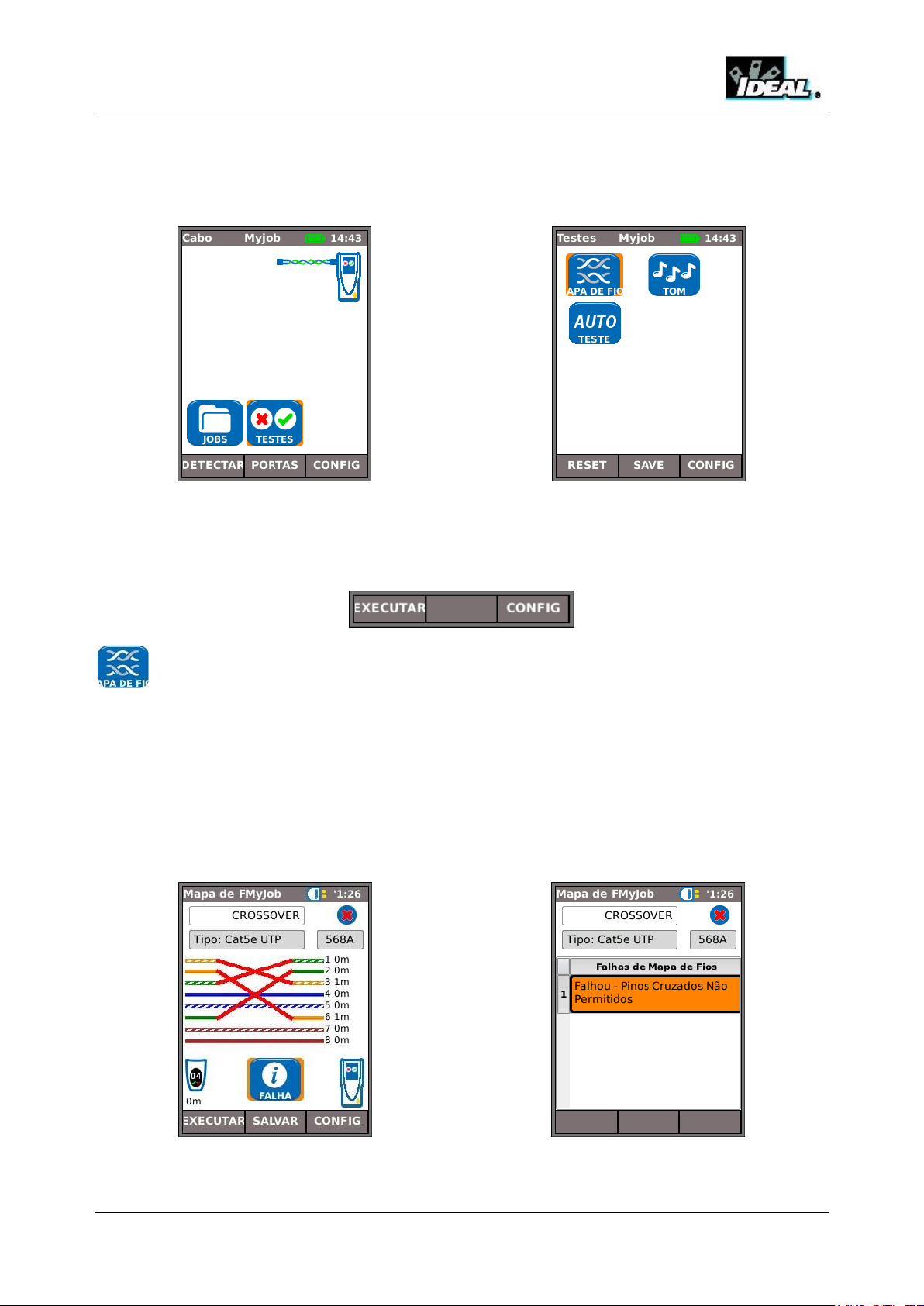
Fig 18
Fig 19
Fig 20
Fig 21
Descrição do menu de Testes - Modo Cabo
Quando o ícone TESTES da tela principal do modo cabo for selecionado, Fig 18, os testes disponíveis
serão exibidos, Fig 19.
Após qualquer um dos três testes disponíveis do menu for selecionado, as teclas flexíveis RUN
(EXECUTAR) e SETUP (CONFIGURAÇÃO) aparecerão:
Mapa de fios
Quando a tecla flexível RUN (EXECUTAR) (F1) for pressionada, um teste de mapa de fios será executado no
cabo atualmente conectado à porta RJ45 do medidor. As configurações usadas para o teste serão os que já
foram pré definidos através do menu de configurações: SETUP>TESTS>WIRETEST>WIREMAP.
Após o teste ter sido executado, o mostrador mostrará uma interpretação gráfica do resultado (Fig 20) e uma
indicação da distância à falha, ou, o comprimento do cabo. Além disso, um ícone FAULT e uma tecla flexível
SAVE (SALVAR) aparecerão. Selecione o ícone FAULT (FALHA) e o mostrador mostrará uma lista em texto
das falhas detectadas, Fig 21.
SignalTEK II 156815 Edição 2
Guia do Usuário Página 21

Fig 22
Fig 23
Fig 24 Circuito aberto em pares
Fig 25 Curto circuito em pinos
Observe que para o exemplo do teste de mapa de fios mostrado acima, se a opção 'XOver Permitido'
estiver marcada nas opções SETUP (CONFIGURAÇÃO) do mapa de fios, os resultados serão exibidos
como mostrado na Fig 22 e Fig 23.
Os testes de mapa de fios podem ser executados sem terminação - abertos, ou com terminação Ativa
Remota. Quando conectado, uma imagem de um controle remoto ativo será mostrada no mostrador e
seu tipo identificado. Após a execução de um teste, o comprimento do cabo é exibido (variação até 100
m (330 pés)).
Quando uma terminação aberta das possíveis falhas detectadas for:
156815 Edição 2 SignalTEK II
Página 22 Guia do Usuário

Fig 26 Circuito aberto em pinos
Fig 27 Curto circuito em pinos
Fig 28 Pares cruzados
Fig 29 Pares divididos
Fig 30 Curtos em ponte
Fig 31 Curtos remotos
Com uma terminação de Remoto Ativo ou Unidade Remota SignalTEK II os possíveis defeitos detectados
são:
Assim como com o resultado das falhas cruzadas mostradas na Fig 20 e Fig 21, todos os resultados do teste
de mapa de fios são exibidos como um gráfico que inclui o ícone FAULT (FALHA). Quando o ícone é
selecionado, as falhas são apresentadas como lista.
As indicações a seguir aparecem no dispositivo Ativo Remoto:
LED piscando em verde - Teste Aprovado.
LED piscando em vermelho - Teste Falhou.
LED Âmbar - Voltagem DC maior do que 12 volts detectada - impossível realizar teste.
SignalTEK II 156815 Edição 2
Guia do Usuário Página 23

Fig 32
O SignalTEK II pode agir como gerador de (Fig 32). Juntamente com uma
sonda de tom compatível, a rota de um cabo pode ser rastreada. Uma escolha
de três tons pode ser selecionada. Para obter o melhor resultado, o tom pode
ser tocado em um de oito pinos relacionados aos outro sete, ou sobre um de
quatro pares. O tom é iniciado e parado com a tecla flexível F1 que é exibida
como RUN (EXECUTAR) ou STOP (PARAR).
Pressione a tecla flexível SETUP (CONFIGURAÇÃO) (F3) para mudar o tom e
o pino, ou par de pinos, onde o tom é tocado. Pressione a tecla flexível
APPLY (APLICAR) (F2) para suas mudanças fazerem efeito.
Autoteste
Fig 33
O SignalTEK II pode ser configurado para
executar uma variedade de testes pré definidos
quando o botão amarelo de Autoteste é
pressionado na Unidade Near-End ou Remota.
A variação de testes é definida a partir de
SETUP>TESTES>AUTOTEST marcando-se a
caixa próxima à sua escolha, Fig 33. Pressione a
tecla flexível APPLY (APLICAR) (F2) para suas
mudanças fazerem efeito.
Fig 34
Quando um Autoteste é executado, Fig 34, o mostrador lista os testes
aplicáveis ao modo atual da lista que você selecionou na Configuração e
mostra o status de cada um. Após o Autoteste terminar, ou for interrompido,
cada teste individual pode ser selecionado e seus resultados detalhados
exibidos.
No modo cabo, o Autotest (Autoteste) é limitado a mapa de fios.
Tom
156815 Edição 2 SignalTEK II
Página 24 Guia do Usuário

Fig 35
Fig 36
Fig 37
Quando um teste de desempenho de cabo é executado, quadros
individuais são transmitidos à Unidade Remota, que o devolve à Unidade
Near-End onde são marcados e contados.
Fig 37 mostra a tela de resultados de um teste de cabos bem sucedido.
Tamanho do Quadro, que é fixo, é afirmado para informação. Tx indica o
número de quadros transmitidos, a barra indicadora verde associada confirma
que 100% dos quadros foram enviados. À medida em que o tamanho dos
quadros (e preenchimento) é fixo, o número de quadros transmitidos é
dependente apenas da duração do teste. Rx indica o número de quadros
recebidos, a barra indicadora verde associada confirma que 100% dos
quadros transmitidos foram recebidos. Como todos os quadros transmitidos
foram recebidos, Erro mostra 0 e sua barra indicadora associada permanece
sem cor e mostrando 0%. Quando há uma discrepância entre o número de
quadros transmitidos e recebidos, Erro afirma o número de quadros errados e
a barra indicadora seja parcialmente colorida de vermelho proporcional ao
número de quadros errados. Porém, o cabo ainda passará no teste, desde
que o Limiar de Quadros não seja excedido e da Taxa de linha é o esperado.
(veja Configurações na página 16).
Descrição do menu de Testes - Modo Ethernet
Quando uma Unidade Remota SignalTEK II estiver diretamente conectada mas nenhuma rede ativa for
detectada, selecione o ícone TESTS (TESTES) na tela inicial (Fig 35) para visualizar os testes disponíveis, Fig
36.
Após um dos três testes disponíveis ser selecionado no menu, as teclas flexíveis RUN (EXECUTAR) e SETUP
(CONFIGURAÇÃO) aparecerão:
Mapa de fios e Autoteste estão descritos na Descrição do menu de Testes - Modo Cabo. Quando o Mapa de
Fios for executado em modo Ethernet, a única diferença é que o cabo a ser testado não está conectado a um
Remoto Ativo, mas à Unidade Remota ou à porta de rede ativa.
Desempenho de cabo
SignalTEK II 156815 Edição 2
Guia do Usuário Página 25

Fig 38
Fig 39
Fig 40
PoE
Quando a Unidade Near-End for conectada
a uma porta, automaticamente detecta a
voltagem PoE (quando presente). Além
disso, executar um teste PoE aplicará uma
carga e medida resistente na energia
disponível na porta conectada. O SignalTEK
II identifica quais pares estão carregando
energia, e exibe a voltagem (V), corrente
(mA) e energia (W). A tela de resultados de
teste de PoE na Fig 41 mostra que o par um
e dois, e o par três e seis estão carregando
11 watts. A porta testada é capaz de
energizar dispositivos que exigem até 11
Watts.
O teste é APROVADO porque a energia
disponível é ≥ o valor da energia mínima
inserido na configuração.
Fig 41
Blink
Um modem tipo blink força a porta conectada a um dispositivo de rede a piscar. O SignalTEK II também
muda a velocidade, e, portanto, a cor do LED (em dispositivos que o suportam), tornando mais fácil
identificar a porta correta. Selecione o ícone BLINK na tela de Testes, o teste é iniciado e parado com a
tecla flexível F1 que é exibida como RUN (EXECUTAR) ou STOP (PARAR).
Quando uma rede ativa for detectada mas não houver Unidade Remota SignalTEK II, selecione o ícone
TESTS (TESTES) na tela principal (Fig 38) e a tela de Testes (Fig 39) é exibida. Além do Autoteste,
(descrito na Descrição do menu de Testes - Modo Cabo) testes de POE e Blink podem ser executados
aqui. Selecione o ícone IP TEST para alcançar o Ping dos testes de IP, Traçar rota e Netscan (Fig 40).
156815 Edição 2 SignalTEK II
Página 26 Guia do Usuário

Informação: PRONTO, EM
PROGRESSO,
APROVADO, SEM
RESPOSTA, HOST
DESCONHECIDO.
Taxa: Contagem de frames
de ping transmitidos: 1 a
999999.
Respostas: Contagem de
respostas de ping recebidas
com sucesso: 1 a 999999.
Atraso: Atraso de ida e volta
em ms entre o ping
transmissor e a resposta
recebida. Exibido como
Mínimo, Médio e Máximo.
Fig 42
Selecione um salto individual para
visualizar suas estatísticas.
As teclas flexíveis PREV (ANT) (F1)
e NEXT (PRÒXIMO) (F3) são usadas
para navegar entre saltos individuais.
Cada salto é traçado três vezes. O
tempo registrado durante cada traço
é exibido em ms como T1, T2 e T3.
Fig 43
Ping4 e Ping6
O ping testará a disponibilidade e medirá os tempos de resposta dos dispositivos e URLs.
Os resultados de um teste bem sucedido, em progresso e aprovado, são mostrados na Fig 42. A variação de
possíveis resultados está listada próxima à figura.
TRoute4 e TRoute6
Traçar rota exibirá a rota e atrasos de medição de tráfego de frames em uma rede IP.
Pressione a tecla flexível SETUP (CONFIGURAÇÃO) (F3) para inserir o alvo ou selecionar um da tabela v4 ou
v6 TARGET, e para visualizar ou corrigir as configurações do teste.
SignalTEK II 156815 Edição 2
Guia do Usuário Página 27
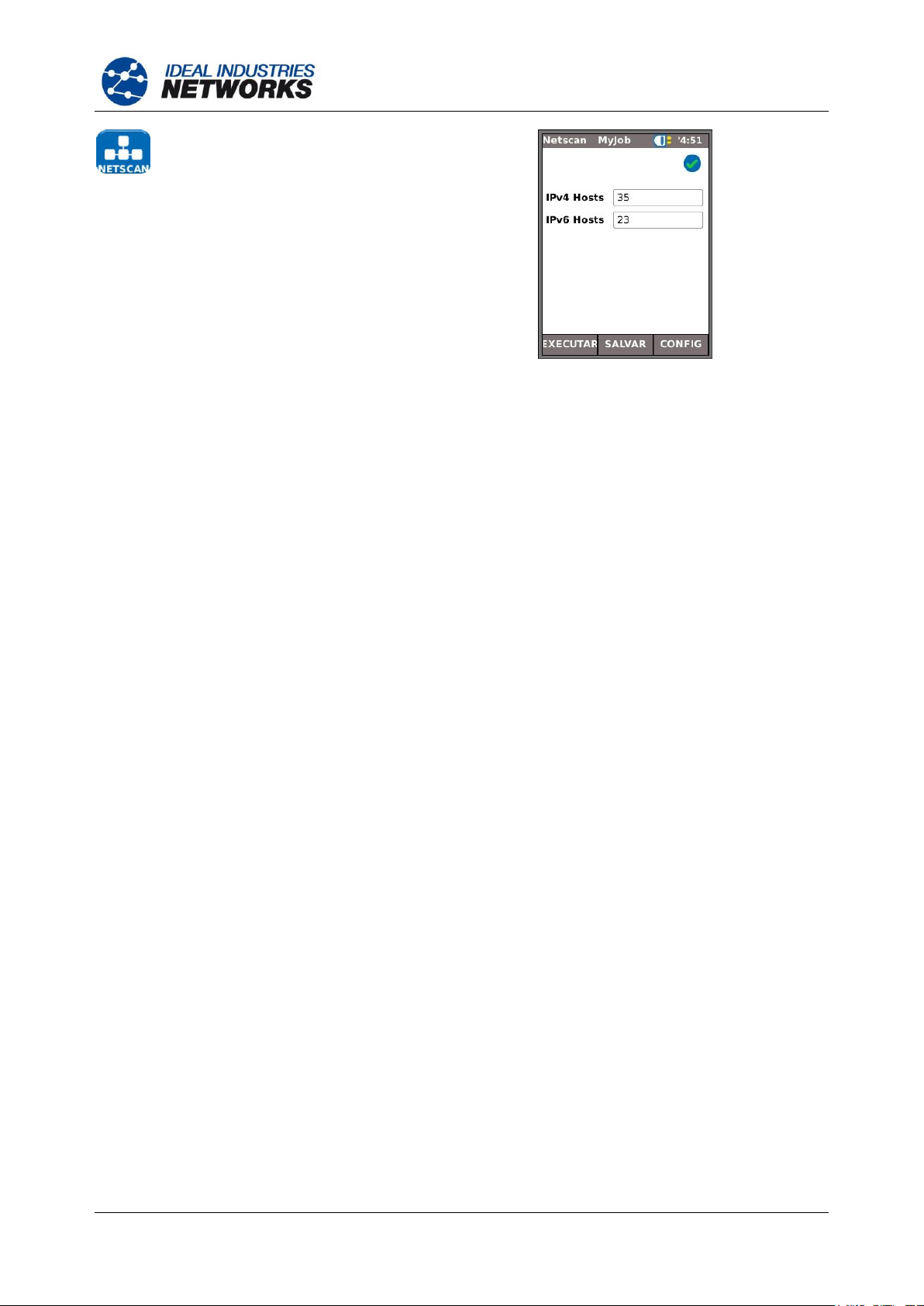
Netscan
A Netscan relata o número de hosts IPv4 e
IPv6 detectados dentro do alcance da
varredura. Pressione a tecla flexível SETUP
(CONFIGURAÇÃO) (F3) para ajustar as
definições de varredura, se exigidas.
Fig 44
156815 Edição 2 SignalTEK II
Página 28 Guia do Usuário

Quando uma Unidade Remota
SignalTEK II é detectada através de
uma rede ativa, selecione o ícone
TESTS (TESTES) na tela principal
(Fig 45) para exibir a tela de testes
(Fig 46). A partir da tela de Testes,
selecione o ícone IP TEST para
mostrar a tela de Testes de IP (Fig
47), ou selecione o ícone DATA
(DADOS) para mostrar a tela de
Testes de Desempenho
(Fig 48). Os Testes de IP estão
descritos nas páginas 26 e 27.
Cada um dos testes de desempenho
opera no princípio a seguir: (1)
Quadros transmitidos para a
Unidade Remota na Taxa de
Quadros calculados para a duração
específica, (2) Quadros devolvidos
pela Unidade Remota, (3) Quadros
recebidos verificados e contados.
Antes de um teste de desempenho
ser executado, o aviso e diálogo que
se seguem são exibidos:
Este teste gerará carregamento de
tráfego, o que pode interferir com
outros usuários da rede.
CONTINUAR? SIM/NÃO
Selecione SIM para continuar com o
teste e não exibir o aviso novamente
até o próximo ciclo de energia.
Selecione NÃO para não continuar
com o teste e exibir o aviso
novamente antes de executar outro
teste.
Testes de desempenho são os
seguintes:
Fig 45
Fig 46
Fig 47 Testes de IP
Fig 48 Testes de desempenho
VoIP
Fig 49 mostra a tela de resultados de um teste de VoIP bem sucedido.
Tamanho do Quadro e Preenchimento do Quadro são fixos, e afirmados
apenas para referência. A taxa de informação, IR (Mb/s), é variável e
dependente do número de chamadas que você inserir nas configurações. Tx
indica o número de quadros transmitidos, a barra indicadora verde associada
confirma que 100% dos quadros foram enviados. Rx indica o número de
quadros recebidos, a barra indicadora verde associada confirma que 100%
dos quadros transmitidos foram recebidos. Como todos os quadros
transmitidos foram recebidos, Erro mostra 0 e sua barra indicadora
associada permanece sem cor e mostrando 0%.
Fig 49
SignalTEK II 156815 Edição 2
Guia do Usuário Página 29

Rede
Fig 50 mostra a tela de resultados de um teste de Web bem
sucedido. Tamanho do Quadro e Preenchimento do Quadro
são fixos, e afirmados apenas para referência. A taxa de
informação, IR (Mb/s), é variável e dependente do número de
sessões que você inserir nas configurações. Tx indica o número
de quadros transmitidos, a barra indicadora verde associada
confirma que 100% dos quadros foram enviados. Rx indica o
número de quadros recebidos, a barra indicadora verde
associada confirma que 100% dos quadros transmitidos foram
recebidos. Como todos os quadros transmitidos foram recebidos,
Erro mostra 0 e sua barra indicadora associada permanece sem
cor e mostrando 0%.
Fig 50
Video
Fig 51 mostra a tela de resultados de um teste de Vídeo bem
sucedido. Tamanho do Quadro e Preenchimento do Quadro
são fixos, e afirmados apenas para referência. A taxa de
informação, IR (Mb/s), é variável e dependente do número de
fluxos inseridos e a definição escolhida nas configurações. Tx
indica o número de quadros transmitidos, a barra indicadora
verde associada confirma que 100% dos quadros foram
enviados. Rx indica o número de quadros recebidos, a barra
indicadora verde associada confirma que 100% dos quadros
transmitidos foram recebidos. Como todos os quadros
transmitidos foram recebidos, Erro mostra 0 e sua barra
indicadora associada permanece sem cor e mostrando 0%.
Fig 51
CCTV
Fig 52 mostra um teste de desempenho de CCTV em progresso.
Tamanho do Quadro e Preenchimento do Quadro são fixos, e
afirmados apenas para referência. A taxa de informação, IR
(Mb/s), é variável e dependente da Resolução, CODEC e
número de câmeras escolhidas nas configurações. Tx mostra
que, até agora, 72.371 quadros foram transmitidos, 92% dos
quadros totais exigidos para serem enviados neste teste. Rx
mostra que apenas 62.405 dos quadros transmitidos foram
recebidos (79% do total enviado até agora). Erro mostra o
número de quadros errados (não devolvidos) (Aprox. 12%).
Quando o número de quadros errados é ≥ o Limiar (Quadros)
que você inseriu nas configurações, o teste falhou.
Fig 52
156815 Edição 2 SignalTEK II
Página 30 Guia do Usuário

Tarefas
Quando o número de quadros errados é ≥ o Limiar (Quadros) que você inseriu nas configurações, o teste falhou.
Os dois elementos deste sistema de armazenamento e organização são Jobs e Resultados. Uma Job é chamada
repositória para uma coleta de Resultados. Um Resultado é um grupo de resultados de teste. Pode conter os
resultados salvos de um ou vários testes. Portando, uma Job pode ser entendida como uma pasta, um resultado
como os arquivos mantidos dentro desta pasta. O SignalTEK II pode armazenar até 50 Tarefas, cada uma contendo
50 resultados.
A qualquer momento, uma Tarefa está sempre 'ativa'. Qualquer Tarefa existente pode ser ativada, a qualquer
momento, através do menu na tela Opções de Tarefa. A tarefa atualmente ativa está indicada na barra de
informações do mostrador.
Resultados dos testes são salvos pressionando a tecla flexível SAVE (SALVAR) (F2). A tela Salvar Resultados é
exibida. A partir daqui você pode escolher em qual Tarefa salvar os testes, e o prefixo e número de série do
Resultado. Se não escolher, o SignalTEK II padroniza a Tarefa ativa e designa o próximo número de série.
A estrutura na qual Jobs, Resultados e resultados de testes são armazenados é mostrada na Fig 53.
Fig 53 Exemplo de estrutura de armazenamento de Job
Ao criar uma nova Job, você pode armazenar:
Informações gerais sobre o cabo, etc prateleira da porta. Estas informações aparecerão em relatórios
compilados de resultados de teste exportados.
Um prefixo (relacionado a todos os Resultados associados). Aparecerá na frente de cada número de
Resultado, ex., ABC0001, onde ABC é o prefixo definido pelo usuário e 0001 é o número do Resultado
alocado no sistema. O prefixo deve ser um segmento alfanumérico (sem espaços ou pontuação). Adicionar
um prefixo para os números dos Resultados é opcional.
Um título para a Job (definido pelo usuário). Ativar Jobs a serem nomeadas. O título da Jobs deve ser um
segmento alfanumérico (sem espaços ou pontuação).
SignalTEK II 156815 Edição 2
Guia do Usuário Página 31

Fig 55 Tela Opções
O mostrador exibirá um diálogo afirmando:
'Minha Job definida como Job atual'
Para mudar a Lista de Jobs de Acme para Minha
Job, pressione ENTER para confirmar.
O mostrador volta à tela Lista de Jobs, e a nova
Job ativa é agora mostrada na barra de
informações.
Usando o Menu de Tarefas
Na tela inicial, selecione o ícone JOBS (TAREFAS). O mostrador mostrará a tela de Lista de Jobs, Fig 54.
A tela Lista de Jobs lista todas as Jobs armazenadas atualmente. A coluna 'Testes' indica o número de
Resultados salvos para cada Job. A coluna '% Aprovação' indica a porcentagem do número total de
testes em todos os Resultados alocados a uma Job aprovada.
Modificando a Tarefa Ativa
No exemplo de uma tela de Lista de Jobs mostrado na Fig 54, a Job ativa é 'Acme' como indicado na
barra de informações do mostrador. Para mudar a Job ativa, role para a Job exigida (ex. Minha Job) e
pressione a tecla flexível OPTIONS (OPÇÕES) (F2); o mostrador mostrará a tela de Opções, Fig 55.
Selecione o ícone ACTIVATE (ATIVAR) e pressione ENTER.
Fig 54 Tela Lista de Jobs
156815 Edição 2 SignalTEK II
Página 32 Guia do Usuário

Crie uma nova Tarefa. Até cinco Jobs podem ser armazenadas. Os campos para
inserção de dados são:
Prefixo. Insira uma sequência alfanumérica que será prefixada a todos os
Resultados armazenados sob a nova Job.
Job. Insira uma sequência alfanumérica que será o título da nova Job. Por
exemplo, o nome do seu cliente.
Detalhes do cliente. Campos que devem ser preenchidos - Empresa, Endereço,
Cidade, Estado, CEP, Telefone.
Quando uma nova Job é criada, automaticamente se torna a Job Ativa.
Corrija todos os detalhes de uma Job existente. Pressione a tecla flexível APPLY
(APLICAR) (F2) para salvar as mudanças.
Exclua uma Job e todos os resultados associados. Quando DELETE for selecionado, o
diálogo 'Tem certeza que deseja excluir 'Job' aparecerá.
ASSIM QUE FOR EXCLUÍDA, UMA JOB NÃO
PODE SER RESTAURADA.
Seleciona a Job para ser atualmente ativa. Todos os resultados de testes são salvos
na Job ativa. Detalhes completos desta função estão descritos na página 31.
Quando selecionado, o mostrador exibirá a tela de Resultados. Os Resultados são
mostrados como lista e podem ser visualizados, excluídos ou exportados para um
pendrive. A tecla flexível SHOW (EXIBIR) (F2) alterna entre Status (aprovado/falha), e
a Data e Hora em que o teste foi salvo.
Exporta a Lista de Jobs ativa para o pendrive. Informações sobre como gerar relatórios
estão detalhadas abaixo.
Gerenciando Tarefas
Selecione um dos ícones na tela Lista de Jobs para gerenciar as Jobs como a seguir:
Para renomear um teste existente em um trabalho particular
• Destacar o teste e pressione OPÇÕES (F1)
• Pressione Enter para editar o nome do teste, em seguida, OK
• Pressione RENOM (F1)
Para inserir seu próprio logotipo no topo dos relatórios
• Criar um arquivo logo.png (max dimensões 768 x 512 pixels) em uma chave USB
• Introduzir a chave USB
• Em CONFIG / SISTEMA / DONO, LOGO imprensa (F1)
SignalTEK II 156815 Edição 2
Guia do Usuário Página 33

Gerando Relatórios
Relatórios podem ser criados usando resultados de testes exportados através de um pendrive.
Para gerar um relatório:
Insira um pendrive na porta USB do SignalTEK II.
Na tela inicial, selecione o ícone JOBS (TAREFAS). O mostrador mostrará a tela de Lista de Jobs.
Selecione a Job a ser exportada e pressione a tecla flexível OPTIONS (OPÇÕES) (F2). O
mostrador mostrará a tela de Opções.
Selecione o ícone TO USB (PARA USB) e pressione ENTER. O diálogo 'Resultado salvo para
UBS' aparece.
Alternativamente, um Resultado individual de uma Job pode ser exportado:
Insira um pendrive na porta USB do SignalTEK II.
Na tela inicial, selecione o ícone JOBS (TAREFAS). O mostrador mostrará a tela de Lista de Jobs.
Selecione a Job exigida e pressione ENTER. O mostrador exibe todos os Resultados contidos
dentro da Job.
Selecione o Resultado desejado e pressione a tecla flexível TO USB (PARA USB) (F3). O diálogo
'Resultado salvo para UBS' aparece.
Os resultados de testes e estatísticas agora estão salvos no pendrive e podem ser visualizados como
relatório em qualquer PC instalado com o Microsoft Internet Explorer™ versão 8, Mozilla Firefox™ versão
9 ou qualquer outro navegador adequado.
Dois arquivos são salvos no pendrive, os resultados de testes armazenados como documento XML e um
modelo de relatório é armazenado como arquivo XSLT. Abra o documento XML para visualizar o
relatório.
156815 Edição 2 SignalTEK II
Página 34 Guia do Usuário

Especificações - SignalTEK II
As especificações listadas abaixo são para o SignalTEK II FO. SignalTEK II possui função idêntica mas é
adequado apenas com uma porta de cobre (RJ45).
Unidade Near-End
Conectores
Portas de Teste
RJ45
Usadas para - Teste de Cabos (Com Unidade Remota acompanhante)
- Teste de Rede (Conectado a uma rede ativa)
Tipo de Conector - Samtec Lifejack com contatos substituíveis pelo usuário
Ciclos de Inserção - 500 min
Localização - Lado esquerdo
Óptico
Usadas para - Teste de Cabos (Com Unidade Remota acompanhante)
- Teste de Rede (Conectado a uma rede ativa)
Tipo de Conector - Tomada SFP
Localização - Lado esquerdo
Portas do Sistema
USB
Utilizado para - Atualização de Software
- Transferência de resultados
Classe - Host
Tipo de Conector - A
Tipo de USB - 1.1
Localização - Topo
Alimentação
Usada para - Carregamento da bateria
- Alimentação principal via adaptador
Tipo de conector - tomada de energia de 2,5 mm por pino
Polaridade- Pino central positivo
Voltagem - 12 v
Corrente - 2 amp
Localização - Parte inferior do módulo de energia
(Não está presente na bateria alcalina)
Controles
ON/OFF (LIG/DESL)
Botão Push (ativação)
Usado para - Ligar e desligar (ON/OFF)
Localização - Frente
Teclas de função
F1 a F3
Usadas para - Funções definidas na tela
Localização - Frente
Teclas de Navegação
Cursor e ENTER
Usadas para - Navegação na interface de usuário
Localização - Frente
(continuação)
SignalTEK II 156815 Edição 2
Guia do Usuário Página 35

Controles (continuação)
Teclas de Navegação
Escape
Usada para - Voltar ao menu anterior
Localização - Frente
Autoteste
Usado para - Iniciação da sequência de testes automáticos
Localização - Frente
Reinicialização
Botão Push (ativação)
Usado para - Sair de condição de travamento excepcional
Localização - Acessível através de orifício dentro do compartimento de bateria
usando clipe de papel
Exibições
Tela
LCD
Usada para - Exibição de funções de ajustes e resultados
Localização - Frente
Tamanho - 7 cm na diagonal
Tipo - QVGA em cores
Pixels - 240 x 320
LEDs
LED Carregador
Usado para - Indicação do status de carregamento
Verde - Bateria está carregando
Desligado (com carregador conectado) - Bateria carregando
Verde aceso - Bateria não está sendo carregada
Cor - Verde
Localização - Parte inferior do módulo de energia
(Não está presente na bateria alcalina)
LED Link RJ45
Uso - ON indica link ativo (UP)
Localização - Adjacente à tomada RJ45, parte superior mais próxima do testador
Cor - Verde
LED de Atividade RJ45
Uso - Aceso indica atividade do link
Localização - Adjacente à tomada RJ45, parte inferior mais próxima do testador
Cor - Verde
LED de link óptico
Uso - ON indica link óptico (UP)
Localização - Adjacente à tomada SFP, frente mais próxima do testador
Cor - Verde
LED de atividade óptica
Uso - Aceso indica atividade do link óptico
Localização - Adjacente à tomada SFP, traseira mais próxima do testador
Cor - Verde
156815 Edição 2 SignalTEK II
Página 36 Guia do Usuário

Portas
RJ45
Definição Fixa
Velocidade - Auto negociada
Duplex - Auto negociada
MAC - Padrão de fábrica
Testes
Seleção de modo automático dependendo da detecção de Rede / Unidade
Remota:
Sem Link (Sem rede ou Unidade Remota detectada)
Link (Vínculo) (Rede ativa detectada mas sem Unidade Remota)
Link remoto (Unidade Remota detectada através de dispositivo de
rede)
Remoto (Unidade Remota detectada mas sem rede)
Remoto Ativo Remoto ativo nº1 - nº12 detectado)
Testes de Modo de Link (Rede ativa detectada mas sem Unidade
Remota)
- Ping IPv4
- Ping IPv6
- Traceroute v4
- Traceroute v6
- Netscan
- PoE / PoE+ Carga
- Hub Blink
- Automático
- Ping IPv4
- Ping IPv6
- Traceroute v4
- Traceroute v6
- Netscan
- PoE / PoE+ Carga
Testes de Modo Remoto (Unidade Remota detectada mas sem
rede)
- Mapa de fios de dupla extremidade
- Desempenho de cabo
- Automático
Mapa de fios de dupla extremidade
Desempenho de cabo
Testes de Modo de Link Remoto (Unidade Remota detectada através de
dispositivo de rede)
- Desempenho VoIP
- Desempenho da web
- Desempenho de vídeo
- Desempenho CCTV
- Ping IPv4
- Ping IPv6
- Traceroute v4
- Traceroute v6
- Netscan
- PoE / PoE+ Carga
- Hub Blink
(continuação)
SignalTEK II 156815 Edição 2
Guia do Usuário Página 37

Portas(continuação)
RJ45
Testes
- Automático
- Desempenho VoIP
- Desempenho da web
- Desempenho de vídeo
- Desempenho CCTV
- Ping IPv4
- Ping IPv6
- Traceroute v4
- Traceroute v6
- Netscan
- PoE / PoE+ Carga
Testes de Modo Remoto Ativo (Remoto Ativo nº1 - nº12 detectado)
- Mapa de fios de dupla extremidade
- Gerador de Tom
- Automático
Mapa de fios de dupla extremidade
Testes Modo Sem Link (Sem rede ou Unidade Remota detectada)
- Mapa de fios de única extremidade
- Gerador de Tom
- Automático
Mapa de fios de única extremidade
Detecção de Serviços
Serviços Detectados - PoE / PoE+ (802.3af/at. não pré-padronizado Cisco)
- ISDN
- PBX
- Desconhecido
Óptico
SFPs Suportados
Os seguintes tipos de SFP são suportados. Uso de outros tipos de SFP é
possível mas a operação correta não é garantida.
SFP Tipo SX
Nº da Peça do Fabricante - Avago AFBR-5705PZ / Apac LM28-C3S-TI-N-DD
Velocidade - 1 GB/s
Tipo de Fibra - Multimodo
Comprimento de onda - 850nm
Tipo de conector - LC Duplex
SFP Tipo LX
Nº da Peça do Fabricante - Avago AFCT-5705PZ / Apac LS38-C3S-TC-N-DD
Velocidade - 1 GB/s
Tipo de Fibra - Modo único
Comprimento de onda - 1310nm
Tipo de conector - LC Duplex
SFP Tipo ZX
Nº da Peça do Fabricante - Apac LS48-C3U-TC-N-DD
Velocidade - 1 GB/s
Tipo de Fibra - Modo único
Comprimento de onda - 1550nm
Tipo de conector - LC Duplex
(continuação)
156815 Edição 2 SignalTEK II
Página 38 Guia do Usuário

Portas (continuação)
Óptico
Configuração
Velocidade - 1 GB/s
MAC - Padrão de fábrica
Indicação
Energia óptica indicada na tela principal se suportada por SFP adequado
Testes
Seleção de modo automático dependendo da detecção de Rede / Unidade Remota:
Sem Link (Sem rede ou Unidade Remota detectada)
Link (Vínculo) (Rede ativa detectada mas sem Unidade Remota)
Link remoto (Unidade Remota detectada através de dispositivo de
rede)
Remoto (Unidade Remota detectada mas sem rede)
Remoto Ativo Remoto ativo nº1 - nº12 detectado)
Testes de Modo de Link (Rede ativa detectada mas sem Unidade Remota)
- Ping IPv4
- Ping IPv6
- Traceroute v4
- Traceroute v6
- Netscan
- Hub Blink
- Automático
- Ping IPv4
- Ping IPv6
- Traceroute v4
- Traceroute v6
- Netscan
Testes de Modo Remoto (Unidade Remota detectada mas sem rede)
- Desempenho de cabo
- Automático
Desempenho de cabo
Testes de Modo de Link Remoto (Unidade Remota detectada através de
dispositivo de rede)
- Desempenho VoIP
- Desempenho da web
- Desempenho de vídeo
- Desempenho CCTV
- Ping IPv4
- Ping IPv6
- Traceroute v4
- Traceroute v6
- Netscan
- Hub Blink
- Automático
- Desempenho VoIP
- Desempenho da web
- Desempenho de vídeo
- Desempenho CCTV
- Ping IPv4
- Ping IPv6
- Traceroute v4
- Traceroute v6
- Netscan
SignalTEK II 156815 Edição 2
Guia do Usuário Página 39

Testes de Cabo
Mapa de fios
Configuração
Tipo de cabo: – Cat3 UTP
- Cat3 STP
- Cat5 UTP
- Cat5 STP
- Cat5e UTP
- Cat5e STP
- Cat6 UTP
- Cat6 STP
- Cat7
- USOC
- ETH S1236
- ETH S1278
- ETH U1236
- ETH U1278
- IND. M12
- COAX RG59
Esquema de Cores - Nenhum
- 568A
- 568B
- USOC
- TERA
Cruzamento Permitido - Sim
- Não
NVP - Fixo 72%
- Personalizado 59%-89%
Tipos de Terminação suportados e identificados por ícone
Remoto ativo nº1 - nº12
Unidade Remota
Testes de Mapa de fios de única extremidade
Derivações - Circuito aberto por pino
- Circuito curto por pino
Comprimento do par - Metros / Pés (Definido nos Ajustes do Sistema)
- Variação 100 m/ 390ft
Testes de Mapa de fios de dupla extremidade
I/D - Ícone de Remoto Ativo / Ícone remoto
Indicações sobre Remoto Ativo - Aviso de Voltagem (>±10v em
qualquer pino)
- Aprovado/Falha
Indicações da Unidade Remota - Ver abaixo
Derivações - Circuito aberto por pino
- Circuito curto por pino
- Pares cruzados
- Pares separados
- Pares em ponte
- Curtos remotos
Comprimento do par - Metros / Pés (Definido nos Ajustes do Sistema)
- Variação 100 m/ 390ft
Deformação de atraso - Por par (ns)
(continuação)
156815 Edição 2 SignalTEK II
Página 40 Guia do Usuário

Testes de Cabos (continuação)
Gerador de Tom
Configuração
Tons - 3
Fio I/D - Tom aplicado a um de 8 pinos relativo aos outros 7
- Tom aplicado em um de 4 pares
Teste
Tom audível detectado usando sonda de tom compatível
Teste de Desempenho de Cabo
Configuração
IEEE802.3
Caixa de marcação
Marcada
Limiar de Correção de Falhas em 0
Duração de Correção em 10 segs
Desmarcado
Permite edição de Limiar e Duração
Tamanho do quadro
Fixo 1518 bytes
Preenchimento do quadro
Fixo
Duração
Definida pelo usuário (hh:mm:ss até 24 horas. Padrão 10 segs)
Limiar de Falha
Número de quadros (0 a 9999. Padrão 0)
Teste
- Quadros costa-a-costa transmitidos para Remoto pela duração
especificada.
- Remoto devolve quadros
- Quadros recebidos verificados e contados
Resultados
Condições de teste
Taxa de linha
10 Mb/s
100 Mb/s
1000 Mb/s
Duplex
Inteiro
Metade
Tamanho do quadro
Preenchimento do quadro
Resultado geral
Aprovado (100% dos quadros transmitidos, 100% dos quadros recebidos
e Limiar de falha não excedido)
Falha
Quadros Transmitidos
Contagem (0 a 1012)
Porcentagem (0 a 100% com indicação de barra colorida - verde se for
100%, vermelho se < 100%)
Resultado
Aprovado (100%)
Falha (<100%)
(continuação)
SignalTEK II 156815 Edição 2
Guia do Usuário Página 41
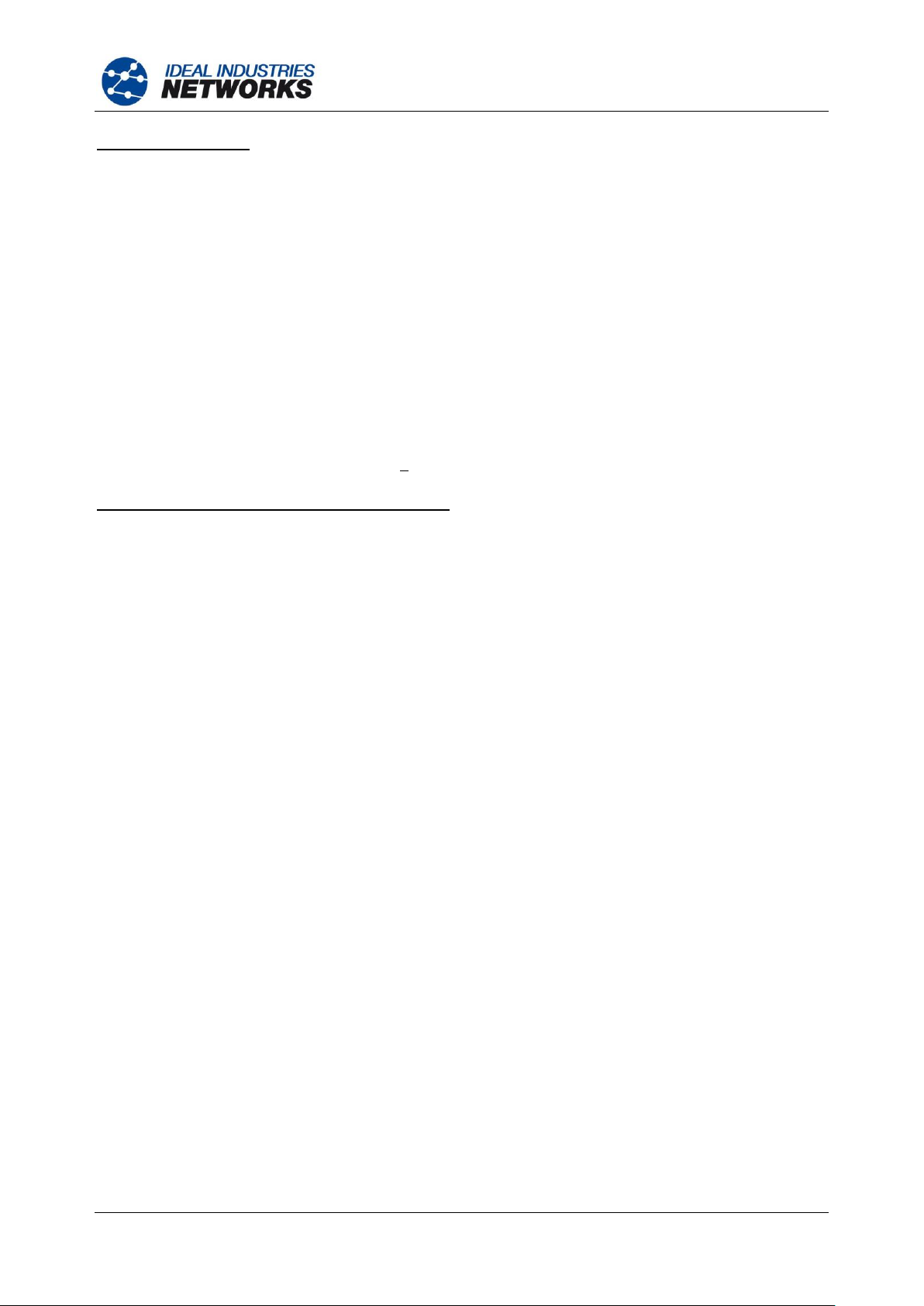
Testes de Cabos (continuação)
Teste de Desempenho de Cabo
Resultados
Quadros Recebidos
Contagem (0 a 1012)
Porcentagem (0 a 100% com indicação de barra colorida - verde se for
100%, vermelho se < 100%)
Resultado
Aprovado (100%)
Falha (<100%)
Quadros com Erros
Contagem (0 a 1012)
Porcentagem (0 a 100% com indicação de barra colorida. Verde se
estiver abaixo do limiar, vermelho se ≥ limiar)
Resultado
Aprovado (<limiar)
Falha (> limiar)
Testes de Desempenho de Link Remoto
Teste de Desempenho VoIP
Configurações Fixas
Tamanho do quadro
Fixo 218 bytes
Preenchimento do quadro
Aleatório
Configuração
Número de Chamadas Simultâneas
Definido pelo usuário (Variação 1 a 10.000 Padrão 100)
Taxa de Informações Equivalentes calculada e exibida
Duração
Definida pelo usuário (hh:mm:ss até 24 horas. Padrão 10 segs)
Limiar de Falha
Número de quadros (0 a 99. Padrão 0)
Teste
- Quadros transmitidos para Remoto a uma Taxa de Quadro calculada
para duração específica
- Quadros devolvidos pelo Remoto
- Quadros recebidos verificados e contados
(continuação)
156815 Edição 2 SignalTEK II
Página 42 Guia do Usuário

Testes de Desempenho de Link Remoto (continuação)
Teste de Desempenho VoIP
Resultados
Condições de teste
Taxa de linha
10 Mb/s
100 Mb/s
1000 Mb/s
Taxa de Informações Mb/s
Duplex
Inteiro
Metade
Tamanho do quadro
Preenchimento do quadro
Resultado geral
Aprovado (100% dos quadros transmitidos e Limiar de falha não
excedido)
Falha
Quadros Transmitidos
Contagem (0 a 1012)
Porcentagem (0 a 100% com indicação de barra colorida - verde se for
100%, vermelho se < 100%)
Resultado
Aprovado (100%)
Falha (<100%)
Quadros Recebidos
Contagem (0 a 1012)
Porcentagem (0 a 100%)
Quadros com Erros
Contagem (0 a 1012)
Porcentagem (0 a 100% com indicação de barra colorida - verde se for
100%, vermelho se < 100%)
Resultado
Aprovado (100%)
Falha (<100%)
Teste de Desempenho da Web
Configurações Fixas
Tamanho do quadro
Fixo 1518 bytes
Preenchimento do quadro
Aleatório
Configuração
Número de Sessões Simultâneas
Definido pelo usuário (Variação 1 a 500. Padrão 10)
Taxa de Informações Equivalentes calculada e exibida
IR = 1,8 x nº de sessões (Mb/s)
Taxa de Quadros Equivalentes calculada mas não exibida
FR = IR / 1518 / 8 (fps)
Duração
Definida pelo usuário (hh:mm:ss até 24 horas. Padrão 10 segs)
Limiar de Falha
Número de quadros (0 a 99. Padrão 0)
(continuação)
SignalTEK II 156815 Edição 2
Guia do Usuário Página 43

Testes de Desempenho de Link Remoto (continuação)
Teste de Desempenho da Web
Teste
Ver Teste de Desempenho VoIP
Resultados
Ver Teste de Desempenho VoIP
Teste de Desempenho de Vídeo
Configurações Fixas
Tamanho do quadro
Fixo 1518 bytes
Preenchimento do quadro
Aleatório
Configuração
Definição
SD
HD
Número de Fluxos de Vídeo Simultâneos
Definido pelo usuário (Variação 1 a 70. Padrão 1)
Taxa de Informações Equivalentes calculada e exibida
Duração
Definida pelo usuário (hh:mm:ss até 24 horas. Padrão 10 segs)
Limiar de Falha
Número de quadros (0 a 99. Padrão 0)
Teste
Ver Teste de Desempenho VoIP
Resultados
Ver Teste de Desempenho VoIP
Teste de Desempenho CCTV
Configurações Fixas
Tamanho do quadro
Fixo 1518 bytes
Preenchimento do quadro
Aleatório
Configuração
Resolução
VGA
720p
1080p
3MP
5MP
CODEC
H.264
MJPEG
(continuação)
156815 Edição 2 SignalTEK II
Página 44 Guia do Usuário

Testes de Desempenho de Link Remoto (continuação)
Teste de Desempenho CCTV
Configuração
Número de Câmeras
Definido pelo usuário (Variação 1 a 500. Padrão 1)
Taxa de Informações Equivalentes calculada e exibida
Duração
Definida pelo usuário (0 a 99 segs. Padrão 10 segs)
Limiar de Falha
Número de quadros (0 a 99. Padrão 0)
Teste
Ver Teste de Desempenho VoIP
Resultados
Ver Teste de Desempenho VoIP
Configurações de Rede
IPv4
Configuração
Endereço - DHCP
- Estático
Numérico - Endereço
- Máscara sub rede
- Gateway
- DNS1
- DNS2
IPv6
Configuração
Endereço - Sem estado (DHCPv6)
- Sem estado
- Estático
Numérico - endereço 128bit HEX IP
Prefixo de Rede - 64 bit
- 128 bit
Testes de Rede
Pingv4
Configuração
Alvo - Endereço numérico
- URL (Armazena até 10)
Contagem - 1 a 999999
Pausa - 1 a 5 seg
Comprimento - 8 a 1000 bytes.
Resultados
Informações - PRONTO
- EM PROGRESSO
- APROVADO
- SEM RESPOSTA
- HOST DESCONHECIDO
Contagem Tx - 1 a 999999
Contagem Rx - 1 a 999999
Atraso (ms) - Mínimo
SignalTEK II 156815 Edição 2
Guia do Usuário Página 45
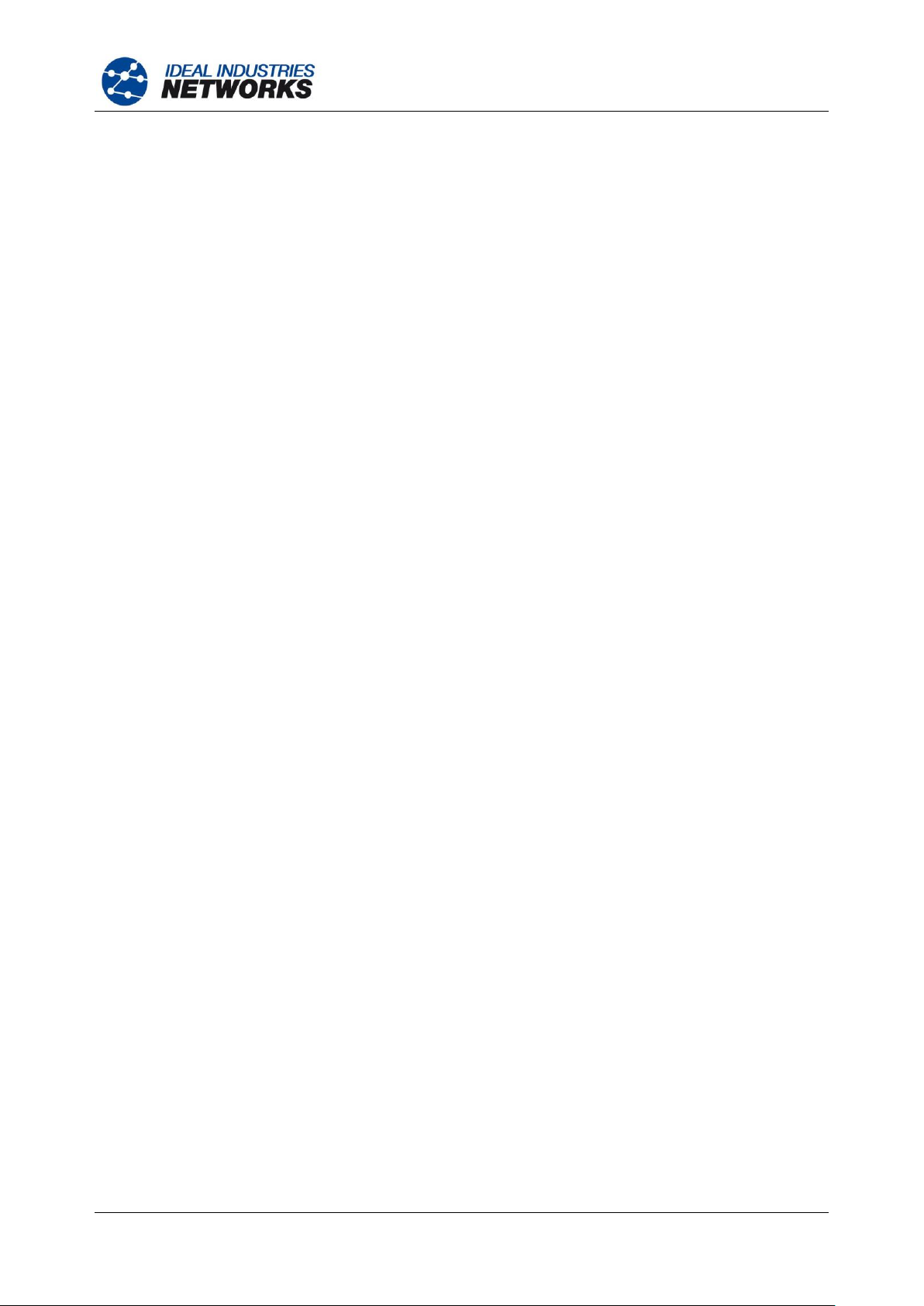
- Médio
- Máximo
Pingv6
Configuração
Alvo - endereço IPv6
- URL (Armazena até 10)
Contagem - 1 a 999999
Pausa - 1 a 5 seg
Comprimento - 8 a 1000 bytes.
Resultados
Informações - PRONTO
- EM PROGRESSO
- APROVADO
- SEM RESPOSTA
- HOST DESCONHECIDO
Contagem Tx - 1 a 999999
Contagem Rx - 1 a 999999
Atraso (ms) - Mínimo
- Médio
- Máximo
Traceroutev4
Configuração
Alvo - Endereço numérico
- URL (Armazena até 10)
Máx. Saltos - 1 a 30
Tempo esgotado - 2 a 30 seg
Tipo - ICMP
- UDP
(continuação)
156815 Edição 2 SignalTEK II
Página 46 Guia do Usuário

Testes de Rede (continuação)
Traceroutev4
Resultados
Informações - PRONTO
- EM PROGRESSO
- APROVADO
- SEM RESPOSTA
- HOST DESCONHECIDO
Salto - Endereço numérico
Atraso (ms) - t1
- t2
- t3
Traceroutev6
Configuração
Alvo - Endereço numérico
- URL (Armazena até 10)
Máx. Saltos - 1 a 30
Tempo esgotado - 2 a 30 seg
Tipo - UDP
Resultados
Informações - PRONTO
- EM PROGRESSO
- APROVADO
- SEM RESPOSTA
- HOST DESCONHECIDO
Salto - Endereço numérico
Atraso (ms) - t1
- t2
- t3
- Netscan
Configuração
Tipo de Endereço - Local
- Personalizado
Endereço IPv4
Variação de Escaneamento - 0 (classe C /24)
- 1 (classe C /20)
- 2 (classe B /16)
Resultados
- Total de hosts IPv4
- Total de hosts IPv6
Blink
Teste
Sequência - Off/10/Off/100/Off/1000 Mb/s (RJ-45)
- Off/On (Óptico)
SignalTEK II 156815 Edição 2
Guia do Usuário Página 47

Armazenamento
Configurações
Armazenamento interno
Número de configurações - 2 (Atual e padrão de fábrica)
Resultados
Armazenamento interno
Número máximo de tarefas (Projetos) - 50
Número máximo de grupos de resultados por tarefa - 50
Número máximo de conjuntos de resultados - Até 2500 dependendo dos testes
executados
Resultados armazenados
Onde estiver disponível.
- Mapa de fios
- Desempenho de cabo
- Desempenho VoIP
- Desempenho da web
- Desempenho de vídeo
- Netscan
- Carga PoE
- informações: ouvindo, designado, DHCP falhou
- DHCP ou Estático
- Endereço IPv4
- Máscara sub rede IPv4
- Gateway IPv4
- IPv4 DNS1
- IPv4 DNS2
- informações: ouvindo, designado, DHCP falhou
- Com Estado (DHCPv6) ou Sem Estado ou Estático
- endereço IPv6
- Prefixo de rede IPv6, 64 bit ou 128 bit
- endereço de link IPv6
- IPv6 DNS
(continuação)
156815 Edição 2 SignalTEK II
Página 48 Guia do Usuário

Armazenamento (continuação)
Exportação
Porta - USB
Formato - .xml
Visualizador de PC - Qualquer navegador compatível com IE
Sistema
Configuração
Proprietário
Detalhes - Nome
- Empresa
- Endereço
- Telefone
Preferências
Idioma - Inglês
- Francês
- Alemão
- Espanhol
- Italiano
- Português
- Chinês
Auto desligar - Desativado
- 3 minutos
- 10 minutos
- 30 minutos
Luz traseira - Sempre ligada
- Diminui o brilho para 50% após 3 minutos
Unidades de Comprimento - Metros
- Pés
Formato da data - dd/mm/aa
- mm/dd/aa
Formato da hora - 12 horas
- 24 horas
Atualização de Software
Atualização - Via USB
Geral
Data/Hora
Relógio Interno
Usado para - Resultados com estampa de tempo
Autonomia - Até 1 dia com bateria removida
(continuação)
SignalTEK II 156815 Edição 2
Guia do Usuário Página 49

Geral (continuação)
Alimentação
Bateria
Tipos Suportados - Módulo de energia padrão (4 pilhas AA NiMH)
- Bateria alcalina opcional com 4 pilhas AA
Autonomia - Até 5 horas (apenas módulo de energia)
Tempo de recarregamento - 3 horas (apenas módulo de energia)
Indicação de nível de bateria - Inteiro
- 2/3
- 1/3
- Vazio
Físico
Dimensões
Comprimento - 175mm
Largura - 80mm
Profundidade - 40mm
Peso
Unidade - 0,22kg
Baterias - 0,18kg
Ambientais
Temperatura
Operando - 0°C a 40°C
Armazenamento - - 20℃ a 70℃
Umidade relativa
Min - 5%
Max - 90% sem condensação
Aprovações
EMC
EN 55022:2006 / A1:2007
EN55024:1998 / A1:2001 / A2:2003
Segurança
IEC 60950-1:2005+A1:2009/EN 60950-1:2006+A1:2010
Unidade Remota
Conectores
Portas de Teste
RJ45
Usadas para - Teste de Mapa de Fios (Feito por uma Unidade Near-End
acompanhante)
- Testes de Desempenho (Feito por uma Unidade Near-End
acompanhante)
Tipo de Conector - Samtec Lifejack com contatos substituíveis pelo usuário
Ciclos de Inserção - 500 min
Localização - Lado esquerdo
Óptico
Usadas para - Teste de Desempenho (Feito por uma Unidade Near-End
acompanhante)
Tipo de Conector - Tomada SFP
Localização - Lado esquerdo
(continuação)
156815 Edição 2 SignalTEK II
Página 50 Guia do Usuário

Conectores (continuação)
Portas do Sistema
USB
Usada para - Atualização de Software
Classe - Host
Tipo de Conector - A
Tipo de USB - 1.1
Localização - Topo
Portas do Sistema
Alimentação
Usada para - Carregamento da bateria
- Alimentação principal via adaptador
Tipo de conector - tomada de energia de 2,5 mm por pino
Polaridade- Pino central positivo
Voltagem - 12 v
Corrente - 2 amp
Localização - Parte inferior do módulo de energia
(Não está presente na bateria alcalina)
Controles
ON/OFF (LIG/DESL)
Botão Push (ativação)
Usado para - Ligar e desligar (ON/OFF)
Localização - Frente
Autoteste
Botão Push (ativação)
Usado para - Instruir a Unidade Near-End conectada a iniciar seu Autoteste
Localização - Frente
Exibições
LEDs
LED Carregador
Usado para - Indicação do status de carregamento
Verde - Bateria está carregando
Desligado (com carregador conectado) - Bateria carregando
Verde aceso - Bateria não está sendo carregada
Cor - Verde
Localização - Parte inferior do módulo de energia
LED de Energia
Usado para - Indicação do status de bateria e energia
Verde - Energia ligada (ON). Nível da bateria suficiente para uso
Vermelho - Energia ligada (ON). Nível de carga da bateria baixo
mas ainda operacional
Off - Energia desligada (OFF)
Cor - Vermelho / Verde
Localização - Frente
LED Link RJ45
Uso - ON indica link ativo (UP)
Localização - Adjacente à tomada RJ45, parte superior mais próxima do testador
Cor - Verde
(continuação)
SignalTEK II 156815 Edição 2
Guia do Usuário Página 51

Exibições (continuação)
LED de Atividade RJ45
Uso - Aceso indica atividade do link
Localização - Adjacente à tomada RJ45, parte inferior mais próxima do testador
Cor - Verde
LED de link óptico
Uso - ON indica link óptico (UP)
Localização - Adjacente à tomada SFP, frente mais próxima do testador
Cor - Verde
LED de atividade óptica
Uso - Aceso indica atividade do link óptico
Localização - Adjacente à tomada SFP, traseira mais próxima do testador
Cor - Verde
Link LED
Uso - ON indica conexão à Unidade Near-End
Localização - Frente
Cor - Verde
LEDs de Status
Uso - Luz verde indica teste em progresso com a Unidade Near-End
- Verde indica teste completado e aprovado
- Vermelho indica teste completado e falhou
Localização - Frente
Cor - Vermelho / Verde
10M LED
Uso - ON indica taxa de linha de 10 Mb/s
Localização - Frente
Cor - Verde
100M LED
Uso - ON indica taxa de linha de 100 Mb/s
Localização - Frente
Cor - Verde
1000M LED
Uso - ON indica taxa de linha de 1000 Mb/s
Localização - Frente
Cor - Verde
Portas
RJ45
Definição Fixa
Velocidade - Auto negociada
Duplex - Auto negociada
MAC - Padrão de fábrica
Funções
Controlado automaticamente por Unidade Near-End conectada
Teste de desempenho com a Unidade Near-End conectada
- Regenera todo o tráfego direcionado para o endereço MAC desta unidade
- Troca MAC de Origem/Destino
Teste de mapa de fios com a Unidade Near-End conectada
- Função idêntica ao Remoto Ativo.
(continuação)
156815 Edição 2 SignalTEK II
Página 52 Guia do Usuário

Portas (continuação)
Óptico
SFPs Suportados
Os seguintes tipos de SFP são suportados. Uso de outros tipos de SFP é
possível mas a operação correta não é garantida.
SFP Tipo SX
Nº da Peça do Fabricante - Avago AFBR-5705PZ / Apac LM28-C3S-TI-N-DD
Velocidade - 1 GB/s
Tipo de Fibra - Multimodo
Comprimentode onda - 850nm
Tipo de conector - LC Duplex
SFP Tipo LX
Nº da Peça do Fabricante - Avago AFCT-5705PZ / Apac LS38-C3S-TC-N-DD
Velocidade - 1 GB/s
Tipo de Fibra - Modo único
Comprimento de onda - 1310nm
Tipo de conector - LC Duplex
SFP Tipo ZX
Nº da Peça do Fabricante - Apac LS48-C3U-TC-N-DD
Velocidade - 1 GB/s
Tipo de Fibra - Modo único
Comprimento de onda - 1550nm
Tipo de conector - LC Duplex
Definição Fixa
Velocidade - 1 GB/s
MAC - Padrão de fábrica
Função
Teste de desempenho com a Unidade Near-End conectada
- Regenera todo o tráfego direcionado para o endereço MAC desta
unidade
- Troca MAC de Origem/Destino
Atualização de Software
Através de Pendrive
Geral
Alimentação
Bateria
Tipos Suportados - Módulo de energia padrão (4 pilhas AA NiMH)
- Bateria alcalina opcional com 4 pilhas AA
Autonomia - Até 5 horas (apenas módulo de energia)
Tempo de recarregamento - 3 horas (apenas módulo de energia)
(continuação)
SignalTEK II 156815 Edição 2
Guia do Usuário Página 53

Geral (continuação)
Físico
Dimensões
Comprimento - 175mm
Largura - 80mm
Profundidade - 40mm
Peso
Unidade - 0,22kg
Baterias - 0,18kg
Ambientais
Temperatura
Operacional - 0°C a 40°C
Armazenamento - -20°C a 70°C
Umidade relativa
Min 5%
Max 90% sem condensação
Aprovações
EMC
EN 55022:2006 / A1:2007
EN55024:1998 / A1:2001 / A2:2003
Segurança
IEC 60950-1:2005+A1:2009/EN 60950-1:2006+A1:2010
156815 Edição 2 SignalTEK II
Página 54 Guia do Usuário

Termo
Descrição
10M-HD
10 Mb/s Semi Duplex
10M-FD
10 Mb/s Duplex Total
100M-HD
100 Mb/s Semi Duplex
100M-FD
100 Mb/s Duplex Total
1000M-HD
1000 Mb/s Semi Duplex
1000M-FD
1000 Mb/s Duplex Total
Transmissão
Comunicação de um único remetente a todos os receptores conectados
CCTV
Televisão de Circuito Fechado
CRC
Verificação de Redundância Cíclica
DHCP
Protocolo de Configuração de Host Dinâmico
DNS
Sistema de Nome de Domínio
ICMP
Protocolo de Mensagem de Controle de Internet
IP
Protocolo de Internet
IPv4
Protocolo da Internet versão 4
Estático
Endereço de IP designado manualmente pelo operador
Dinâmico
Endereço de IP designado automaticamente usando DHCP
IPv6
Protocolo da Internet versão 6
Com estado
Endereço de IP designado automaticamente usando DHCPv6
Sem estado
Endereço de IP designado automaticamente usando ICMPv6
Estático
Endereço de IP designado manualmente pelo operador
LAN
Rede de Área Local
MAC
Controle de Meio de Acesso
MDI
Interface Dependente do Meio
MDIX
Cruzamento de Interface Dependente do Meio
Multitransmissão
Comunicação entre um único remetente e múltiplos receptores
NVP
Velocidade Nominal da Propagação de Sinais em um cabo, expressa pela
porcentagem da velocidade da luz no vácuo. Pode ser determinado
usando dados do fabricante do cabo ou experimentalmente usando-se um
cabo de comprimento conhecido.
PoE
Energia sobre Ethernet
PoE+
Energia sobre Ethernet que excede o limite IEEE 802.3af de 12,95 watts
QinQ
Formato de quadro da Ethernet que permite múltiplos cabeçalhos VLAN
serem inseridos em um único quadro.
RJ45
Padrão de plugue registrado para conector modular usando 8 condutores
Rx
Receber
SFP
Pequeno formulário plugável por fator
STP
Par Torcido Protegido
Tx
Transmitir
UDP
Protocolo de Datagrama de Usuário
Unicast
Comunicação entre um único remetente e um único receptor
Glossário, abreviações e acrônimos
SignalTEK II 156815 Edição 2
Guia do Usuário Página 55

Termo
Descrição
URL
Localizador de Recurso Uniforme
USB
Bus Serial Universal
UTP
Par Torcido sem Proteção
VoIP
Protocolo de Internet sobre voz
XML
Linguagem de Marcação Extensível
XSLT
Transformações de Idioma de Planilha Extensível
Glossário, abreviações e acrônimos (continuação)
156815 Edição 2 SignalTEK II
Página 56 Guia do Usuário
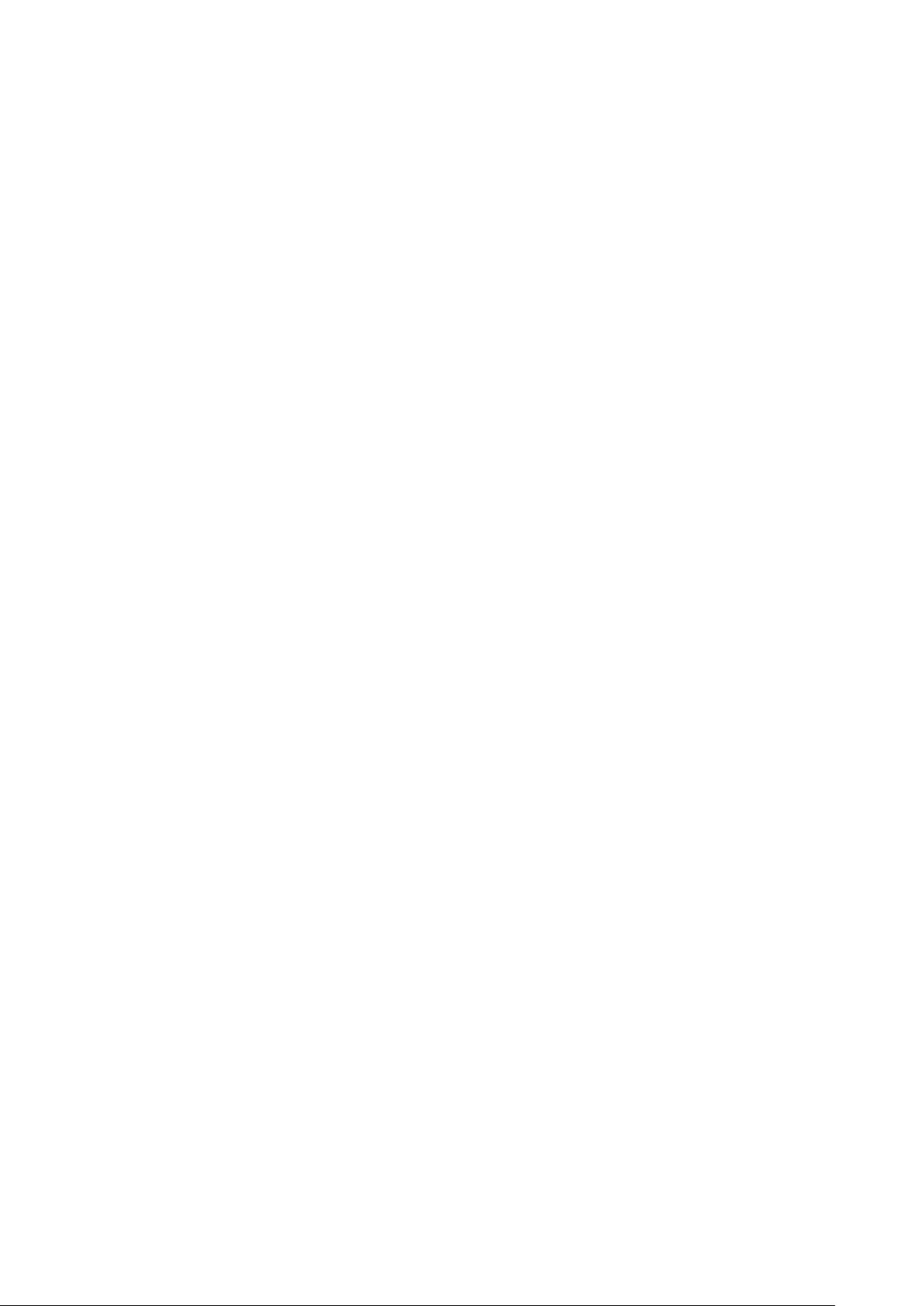

A subsidiária de IDEAL INDUSTRIES INC.
